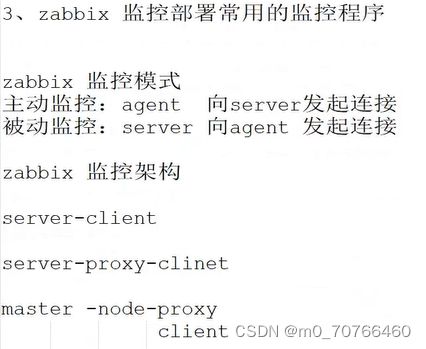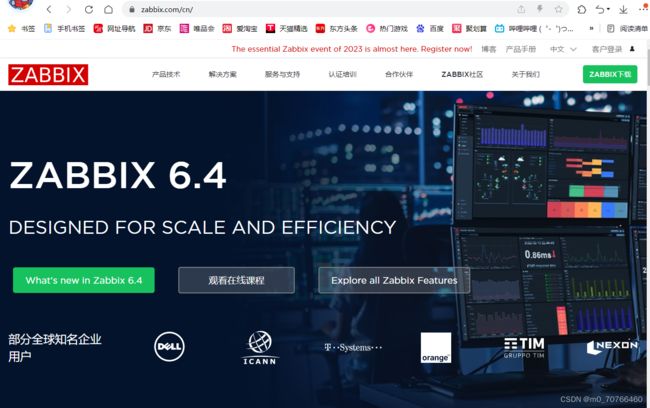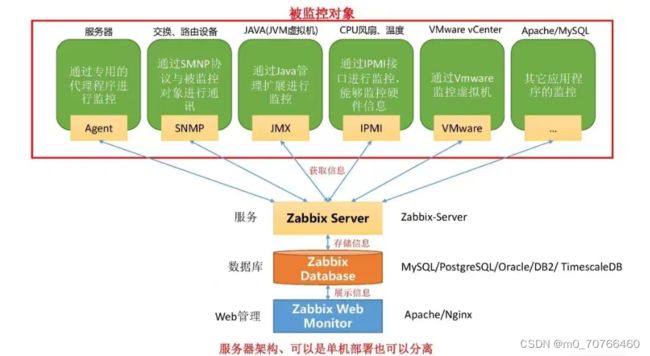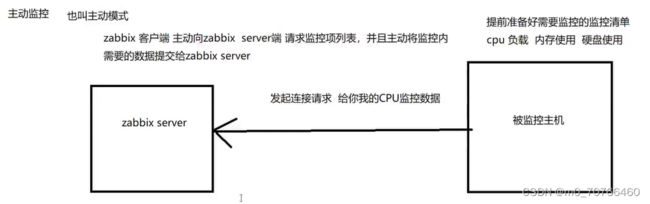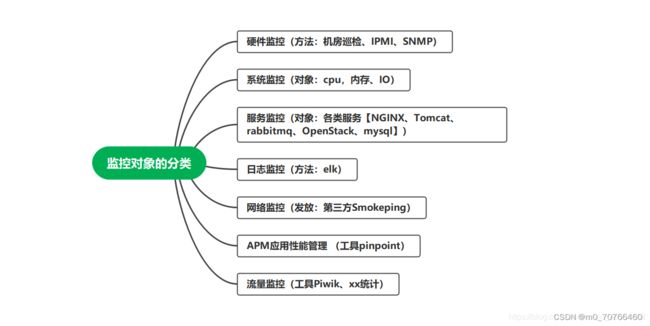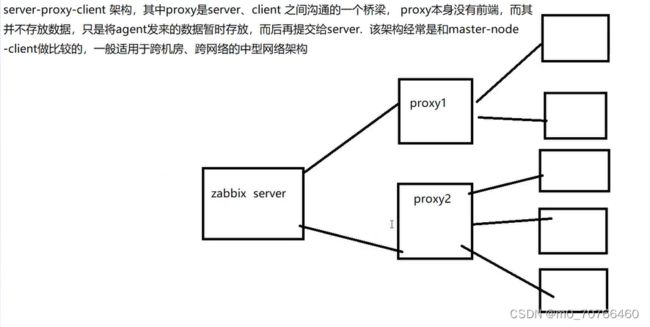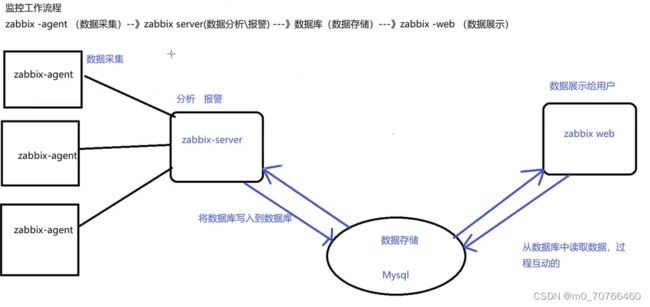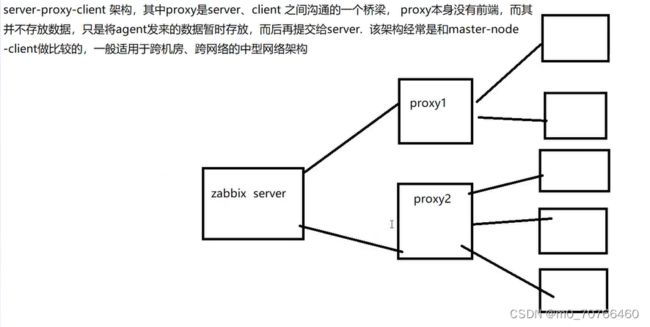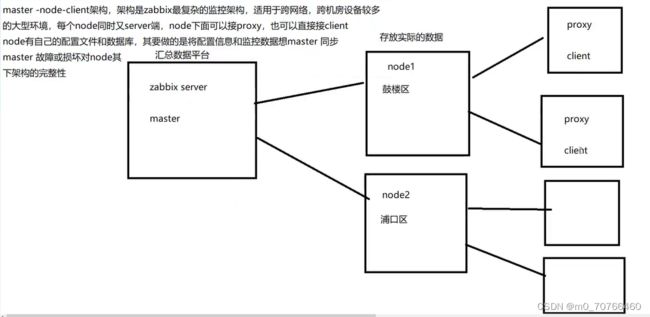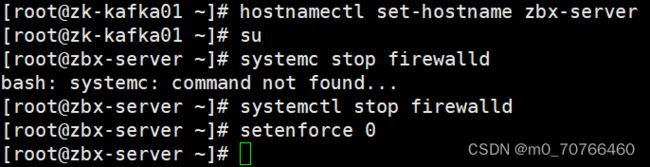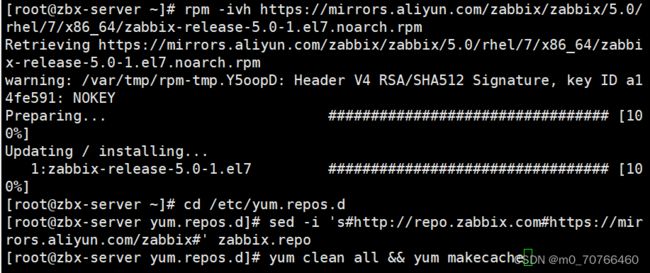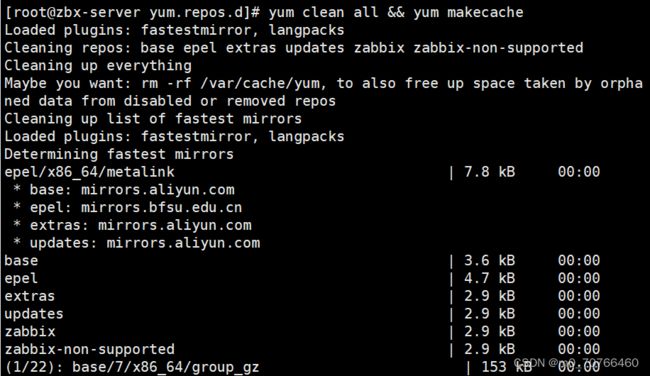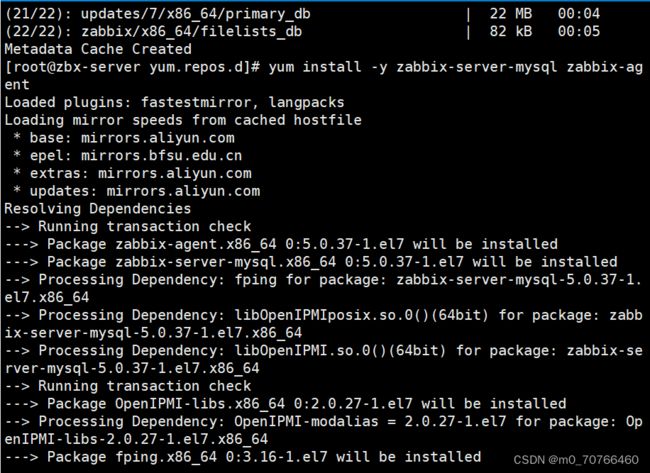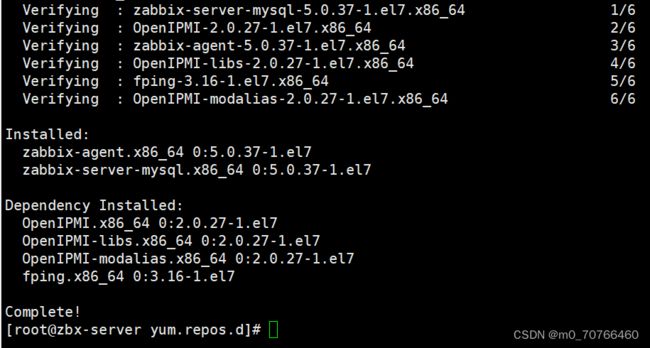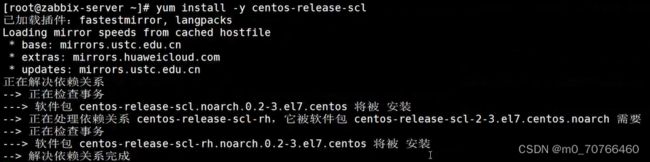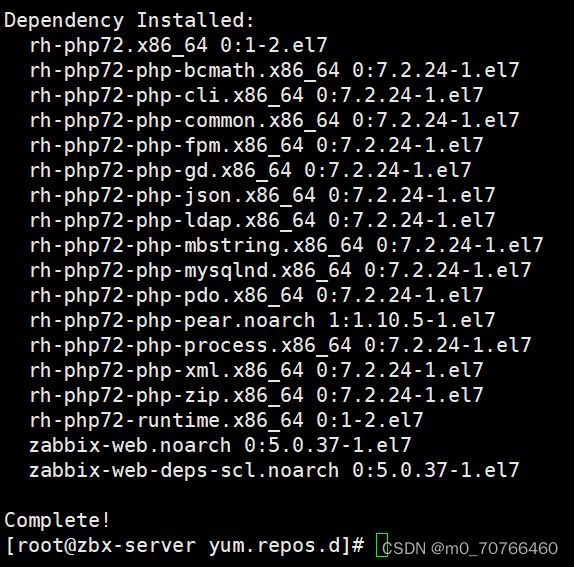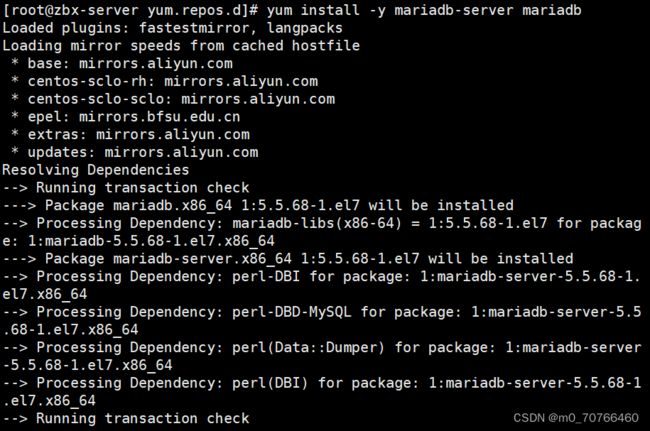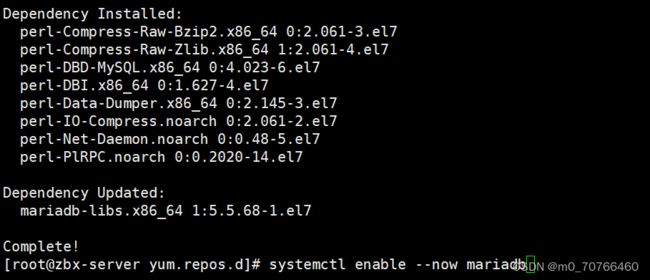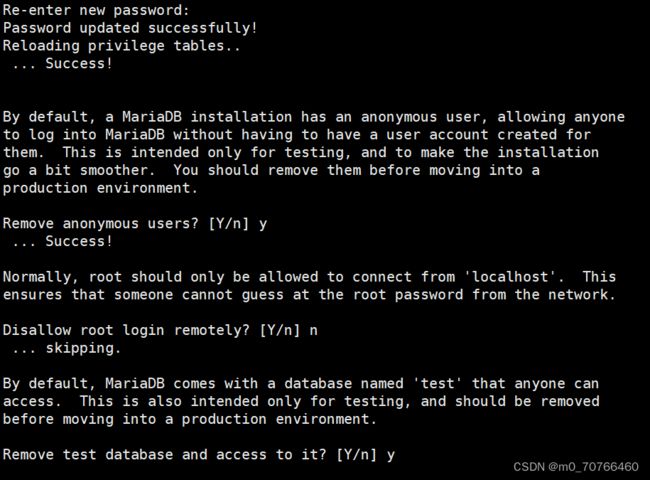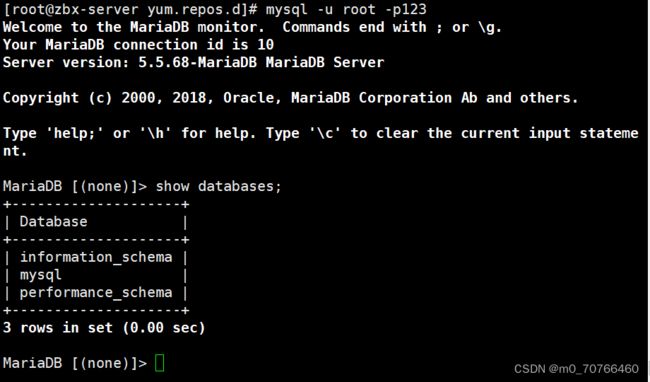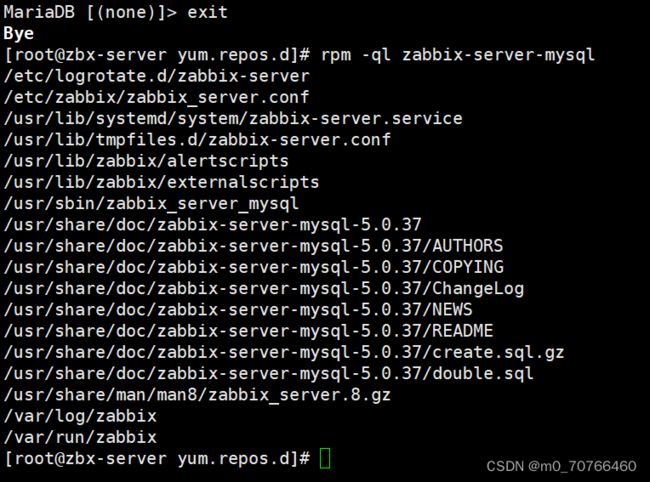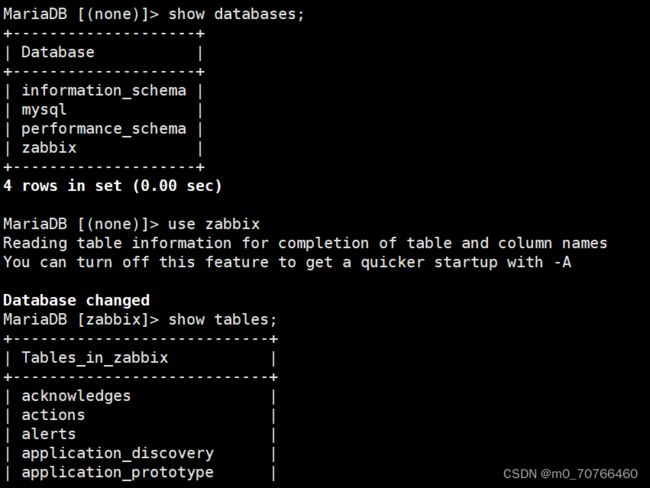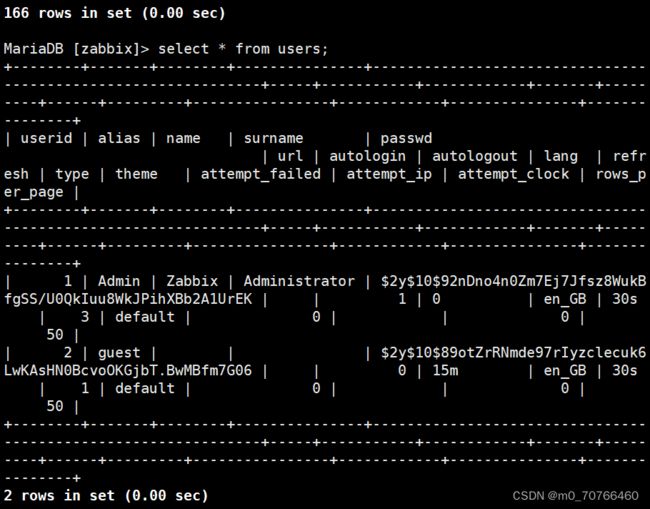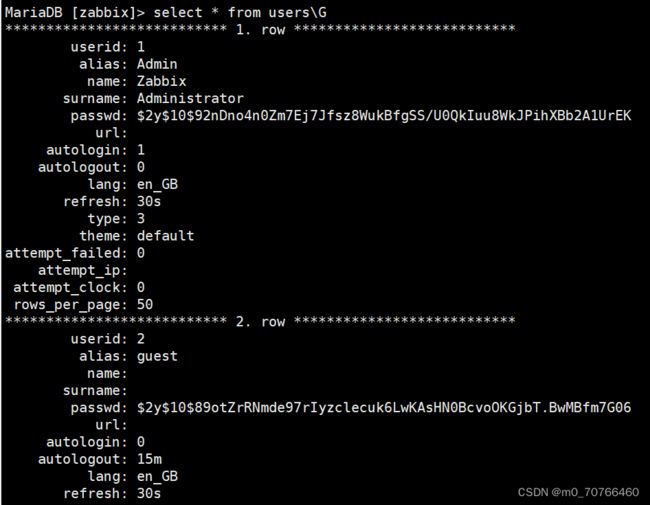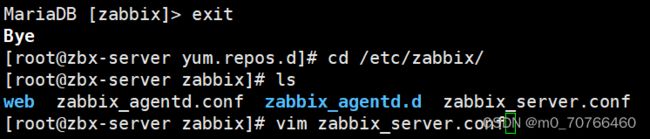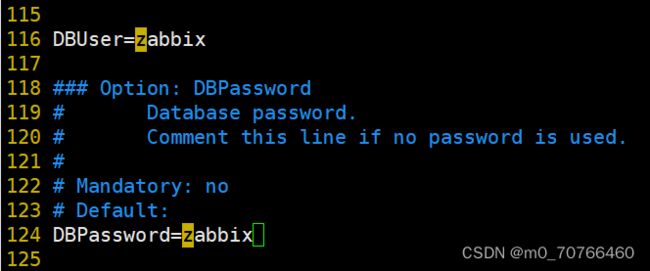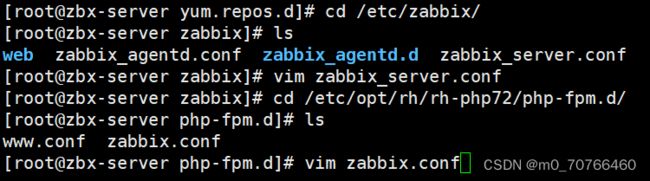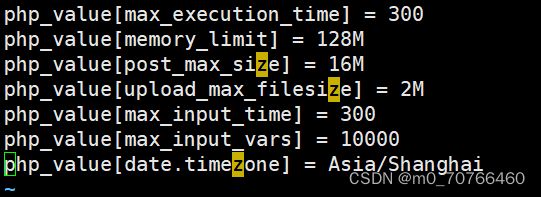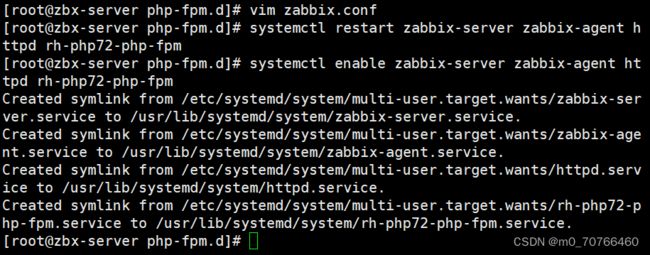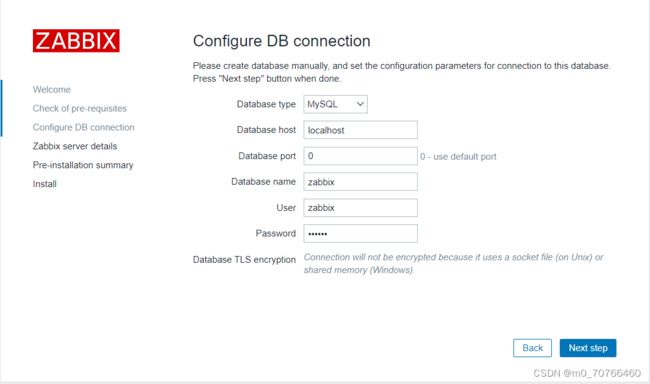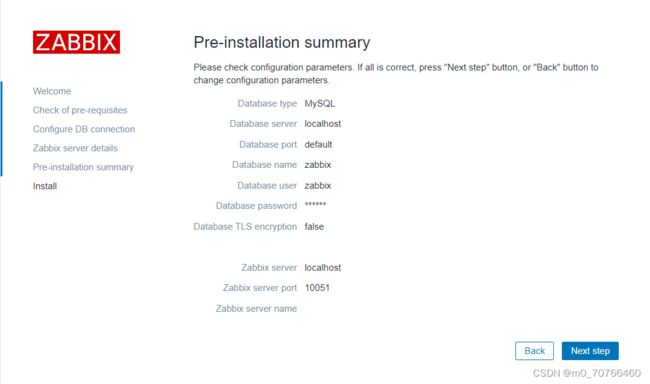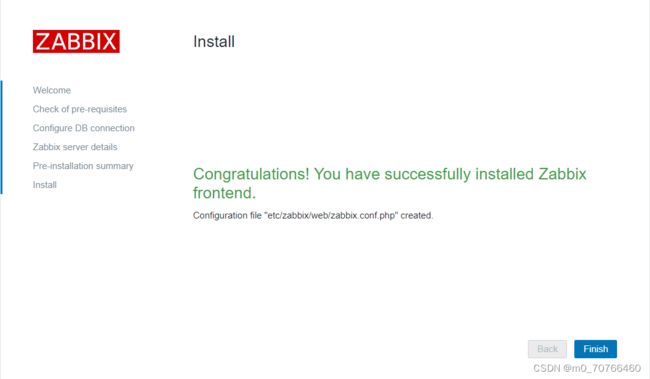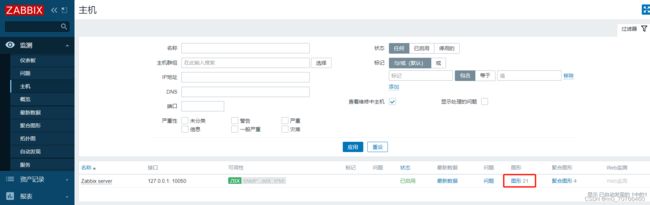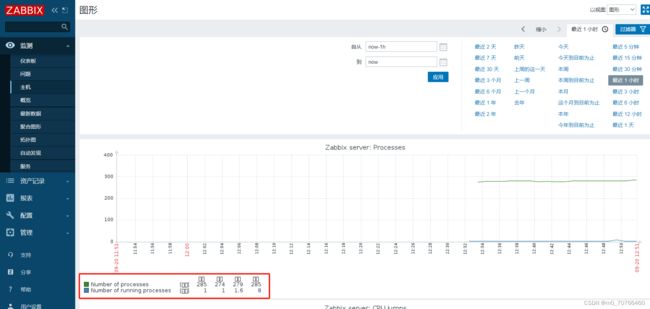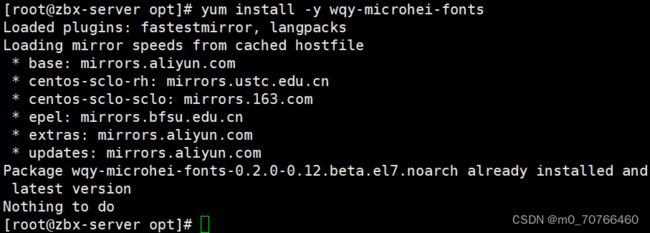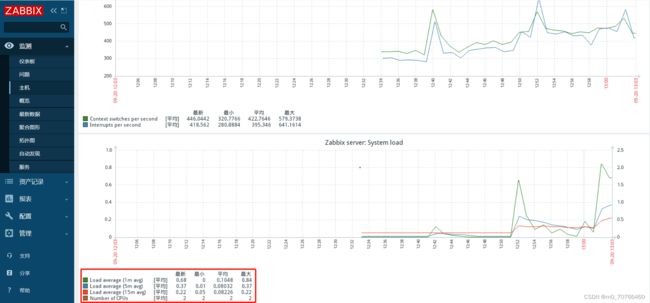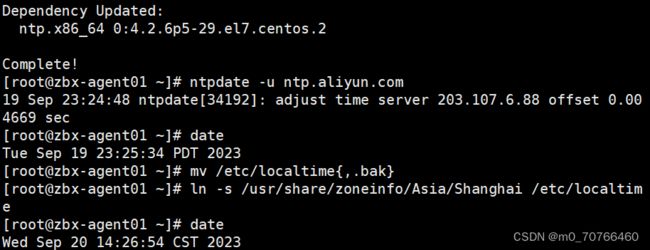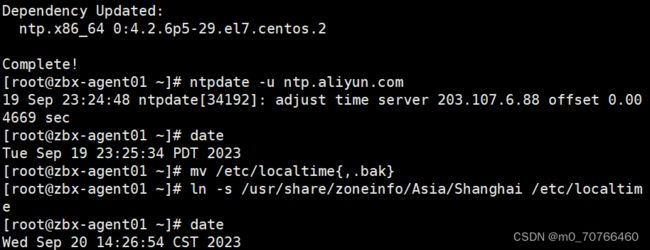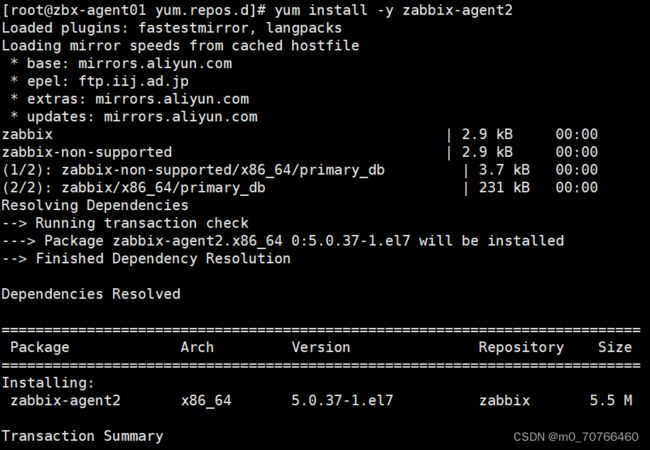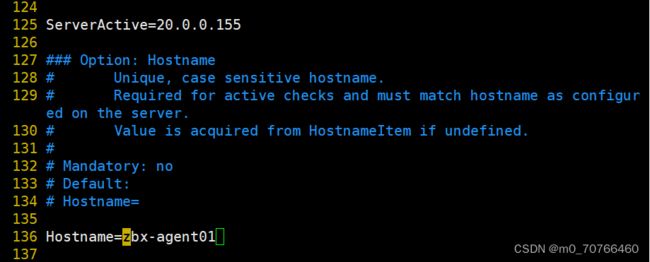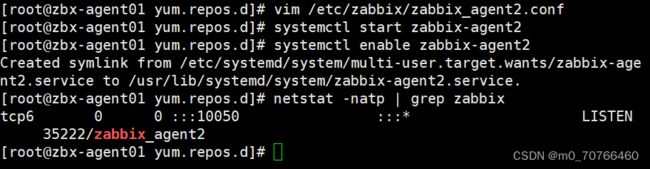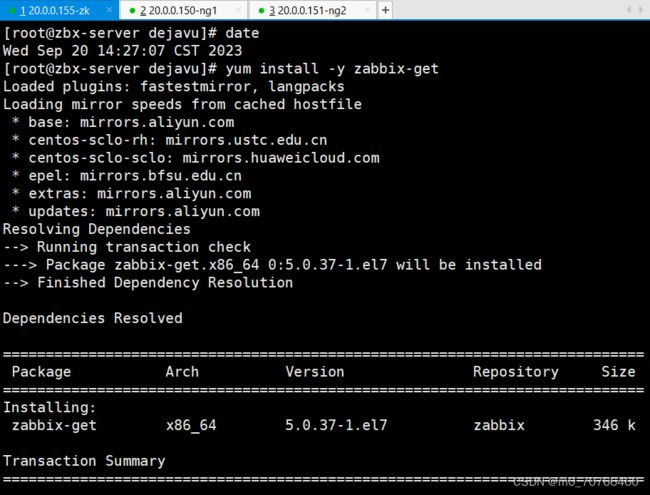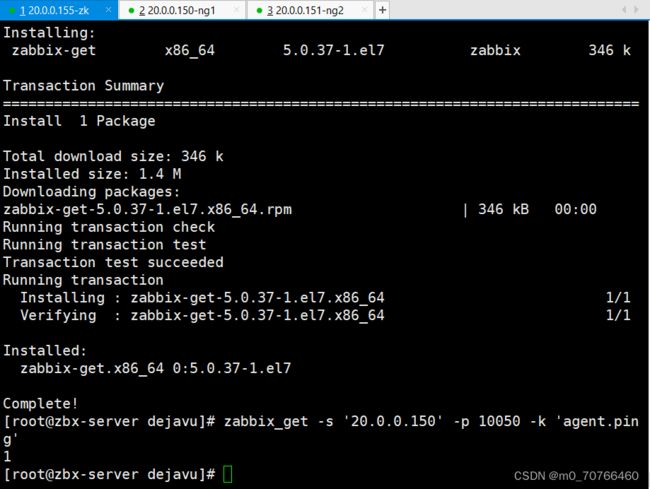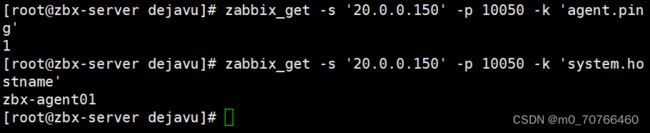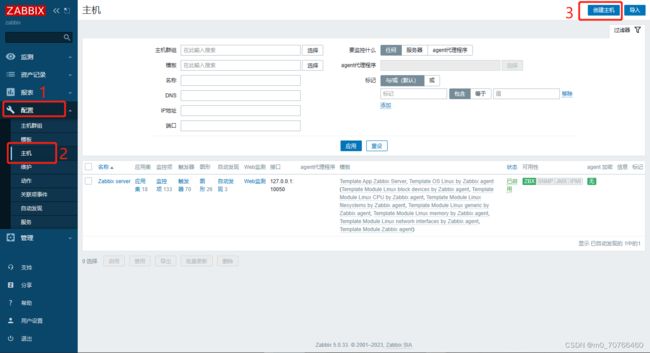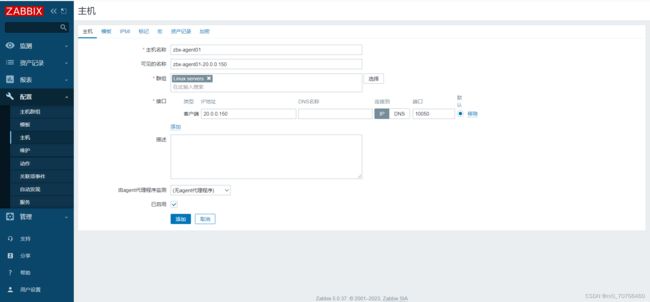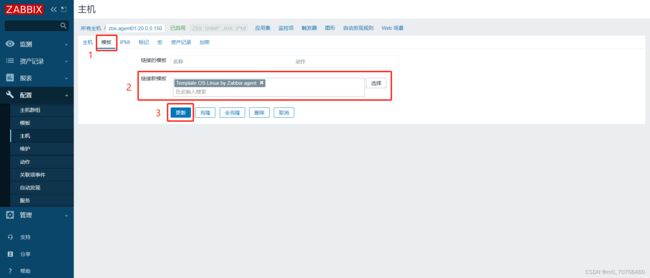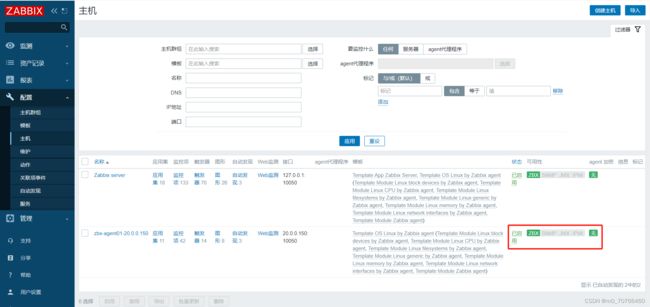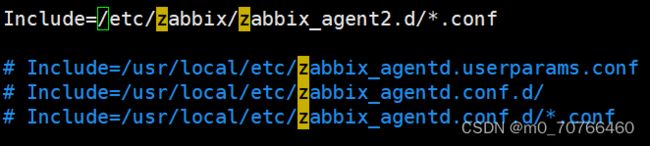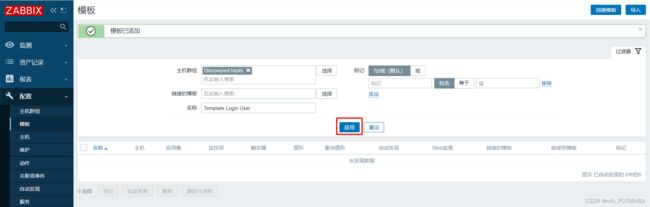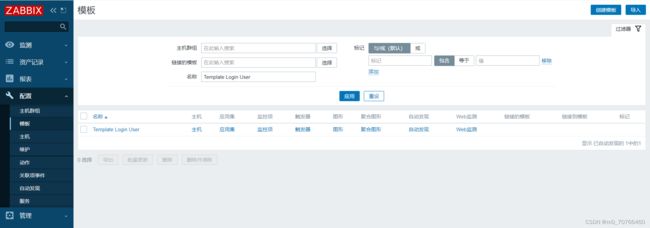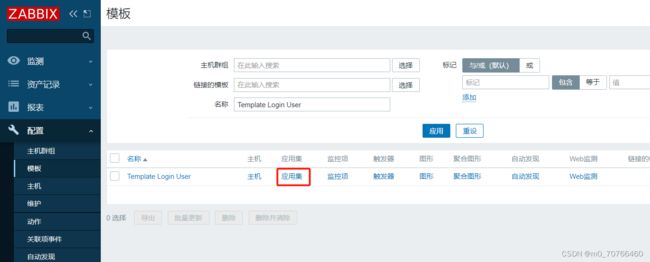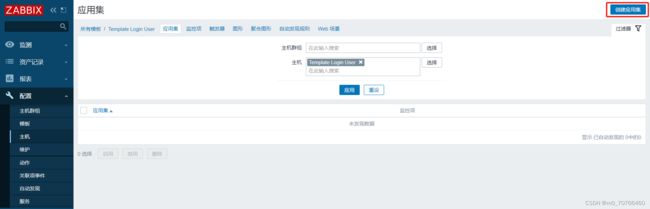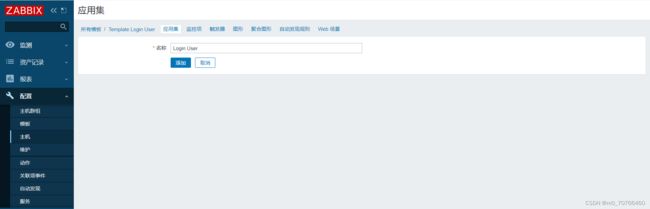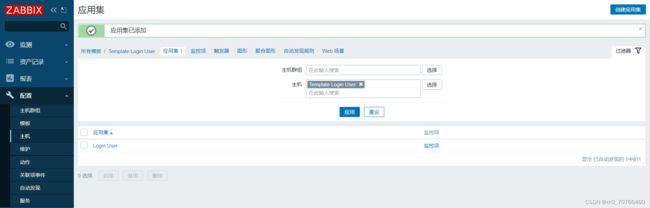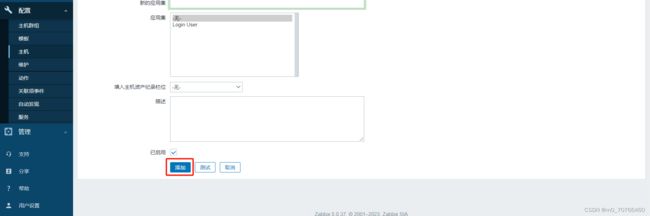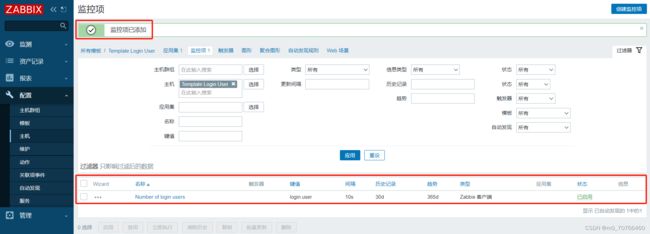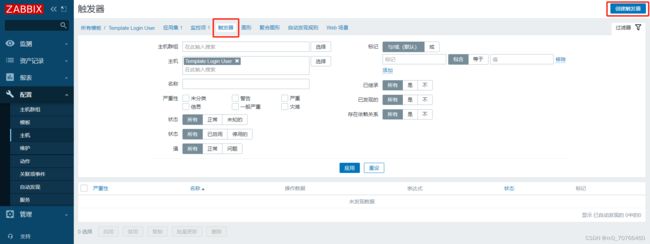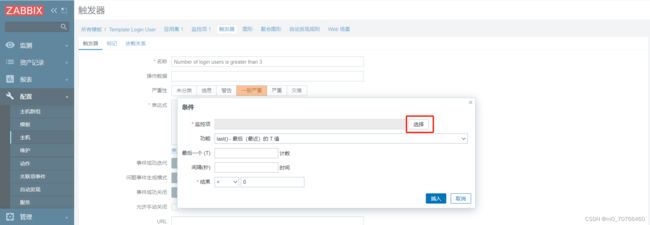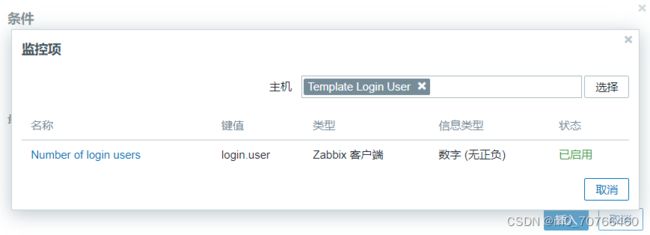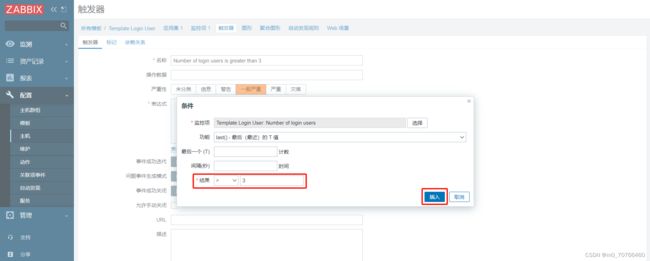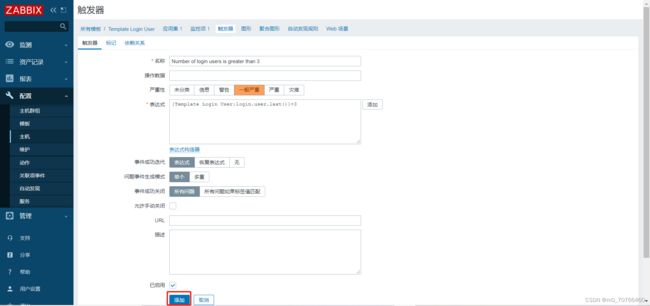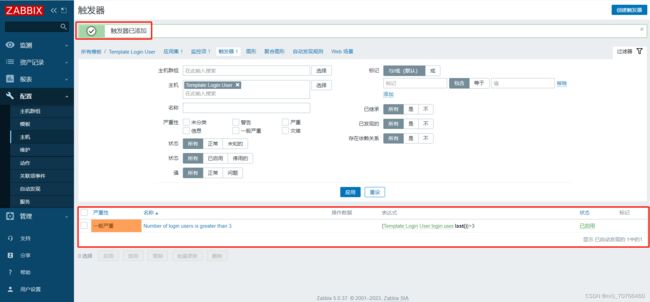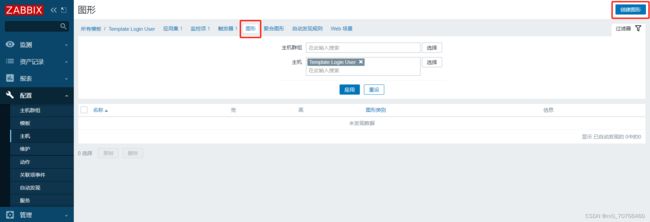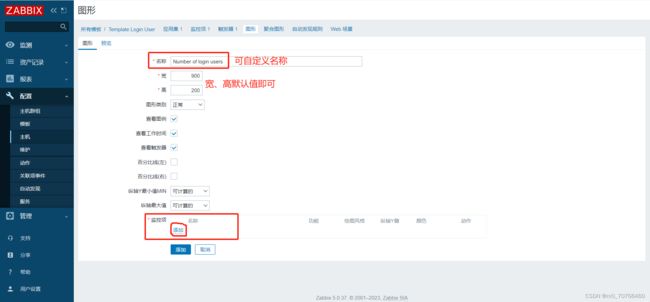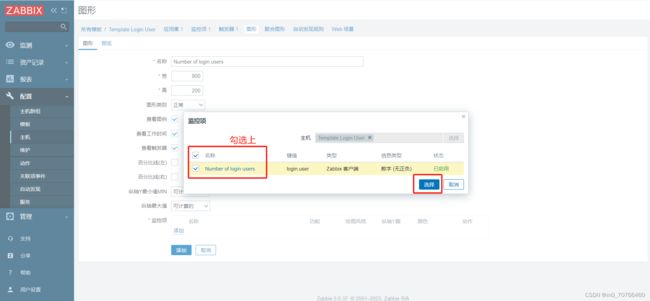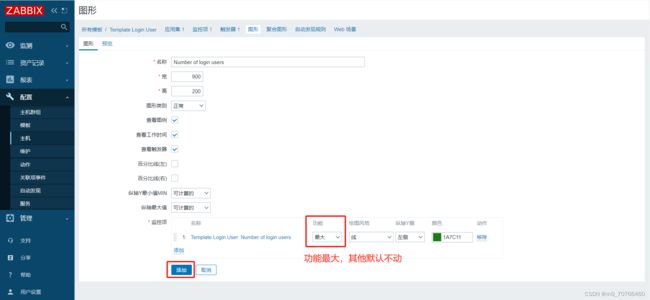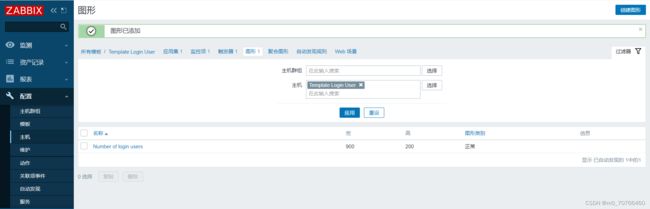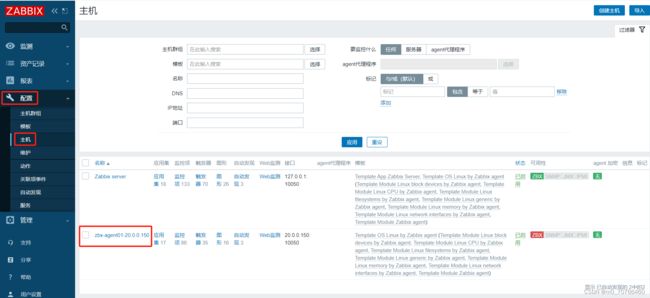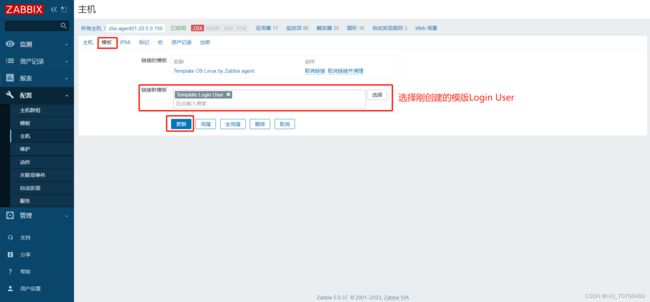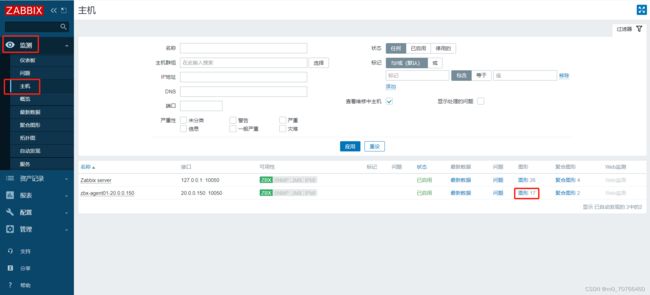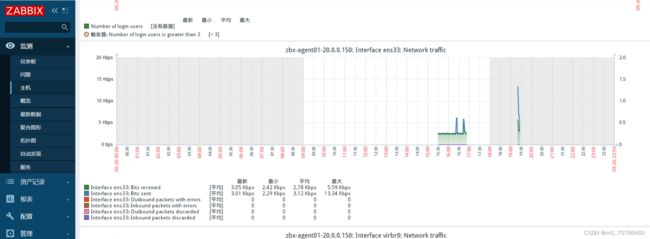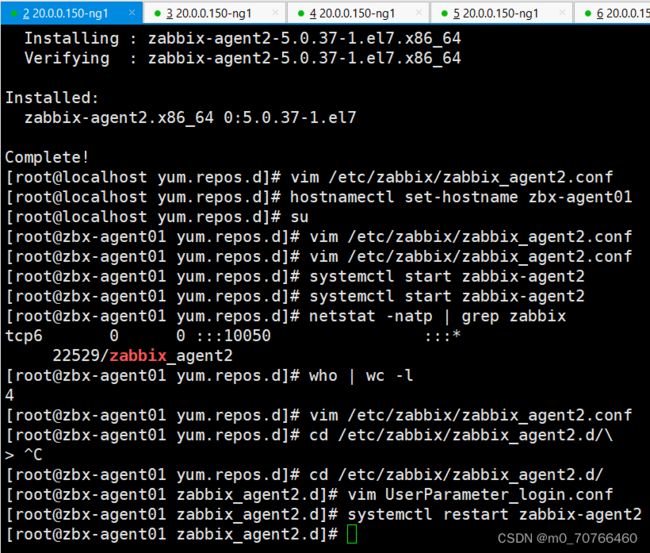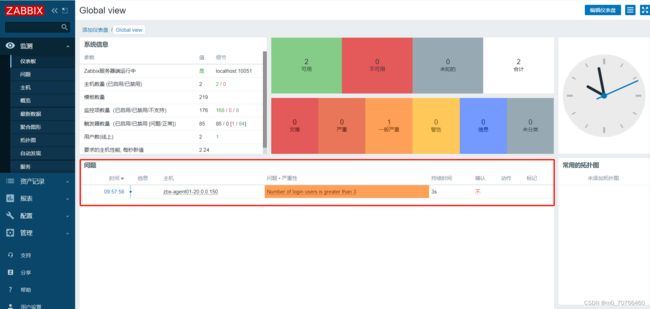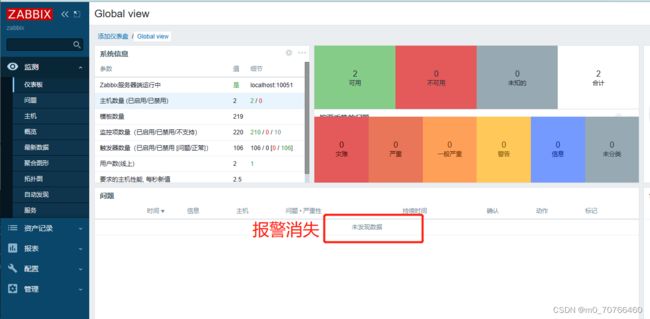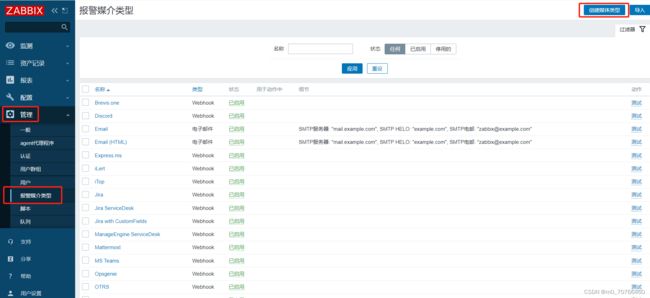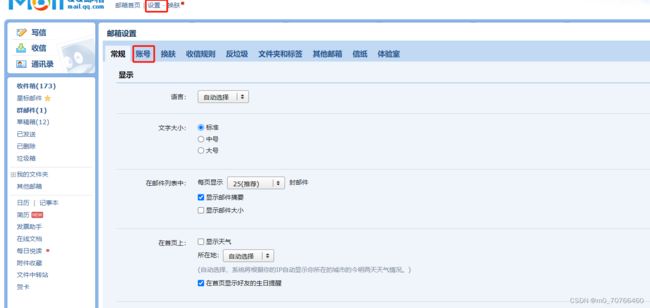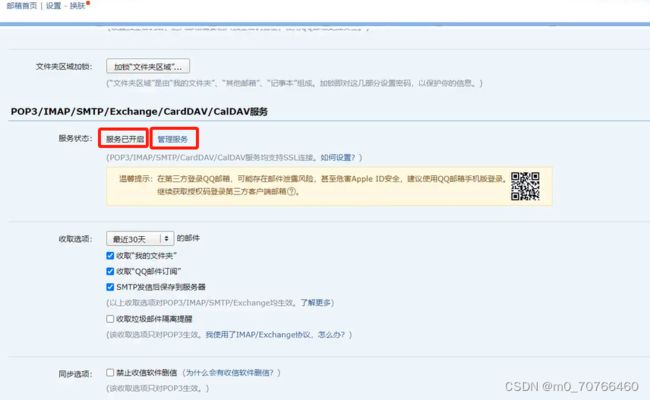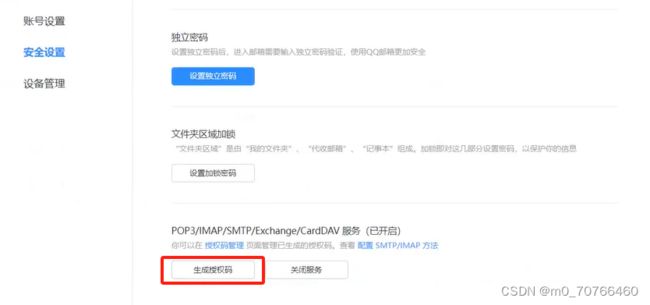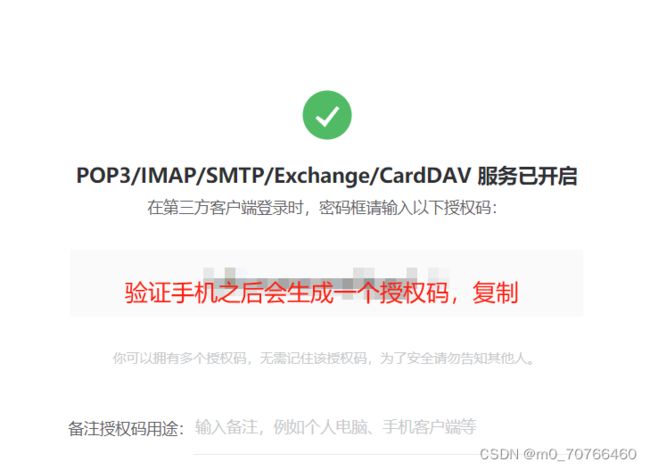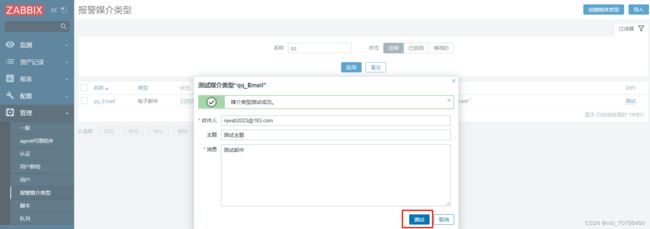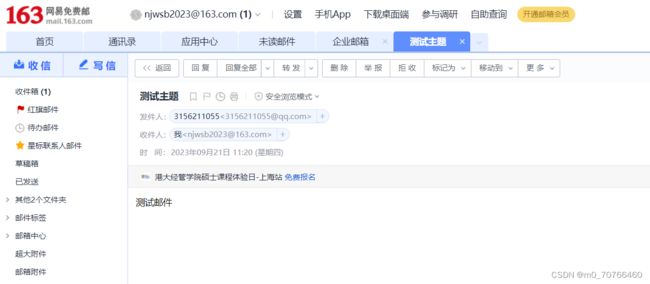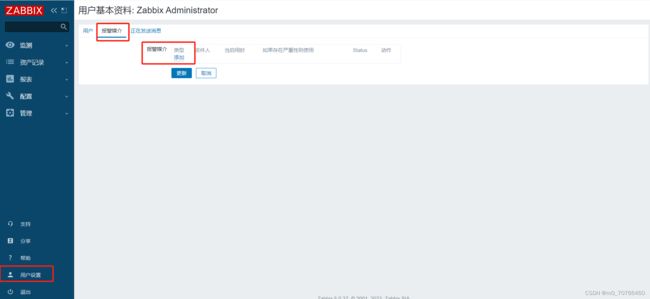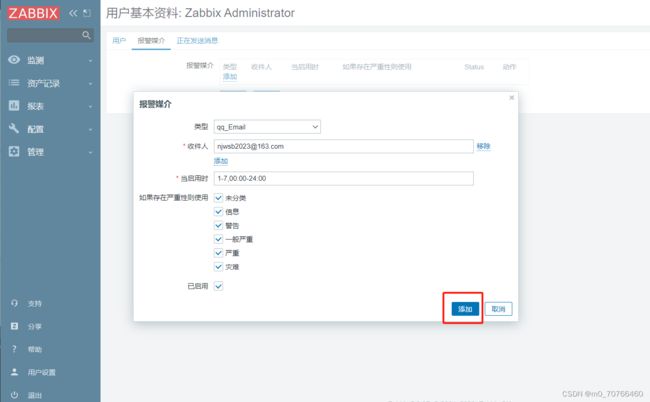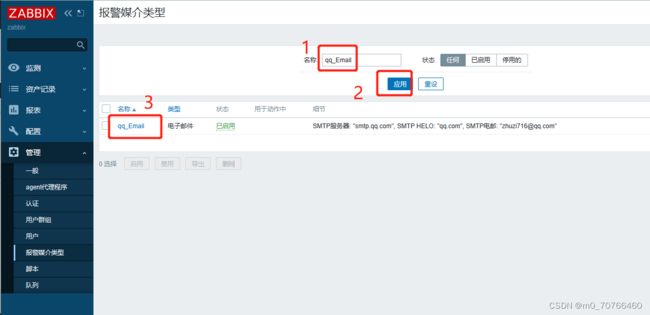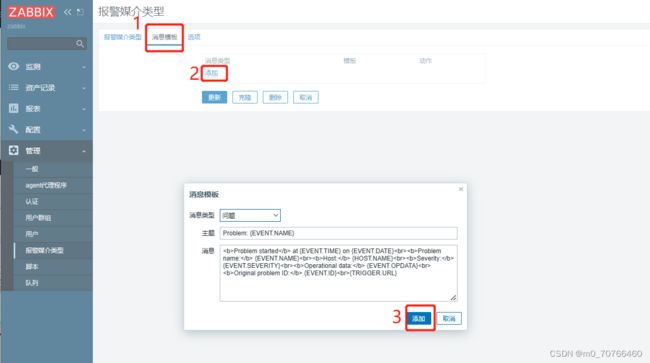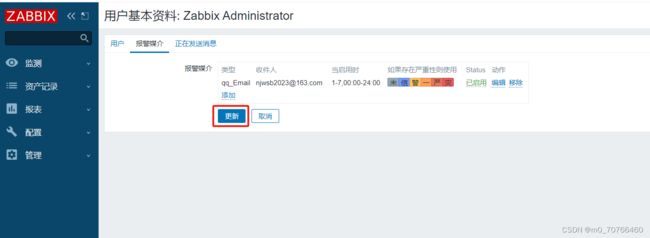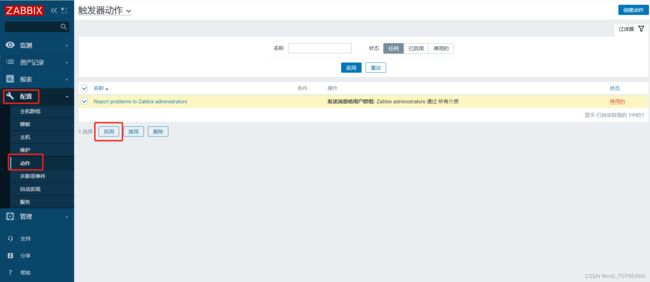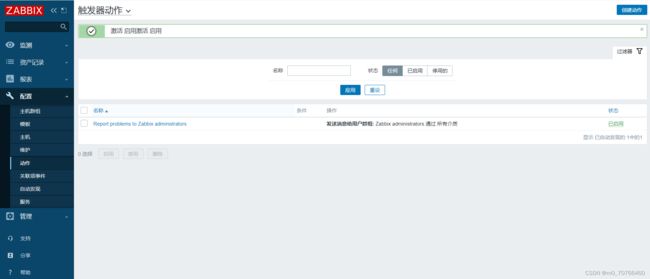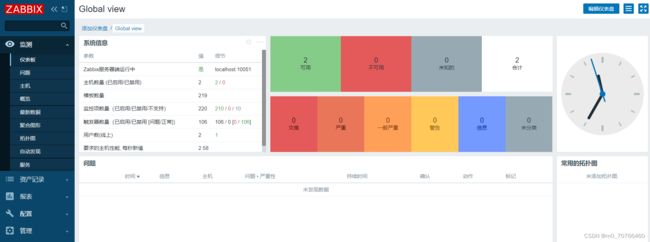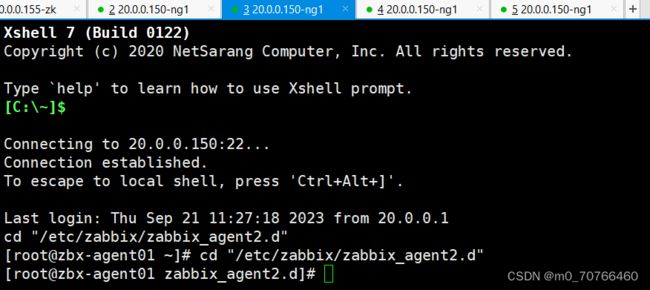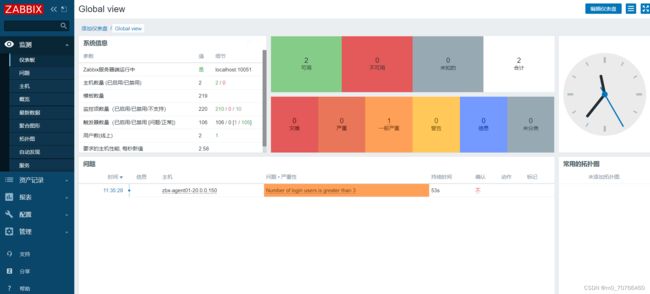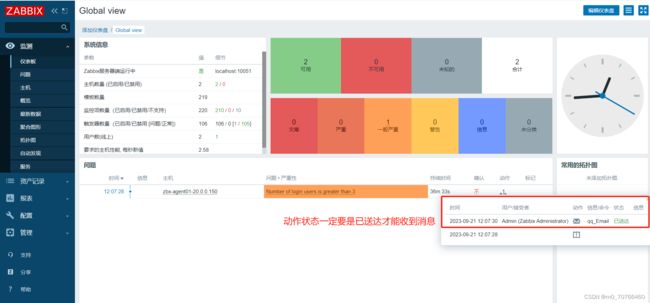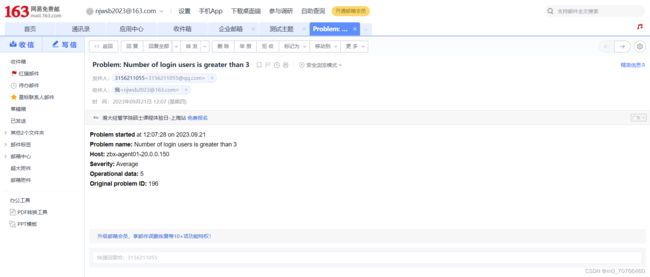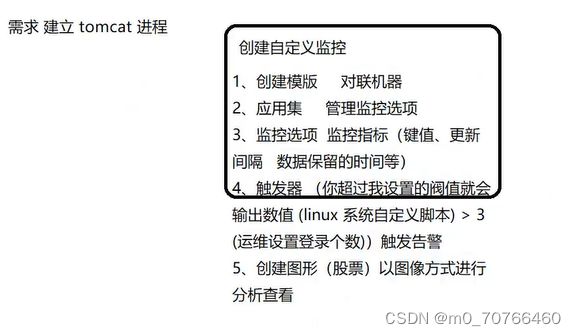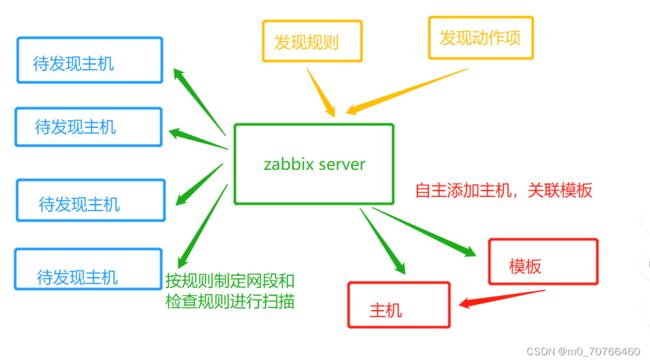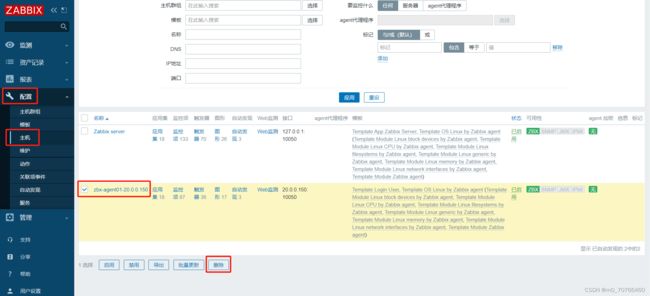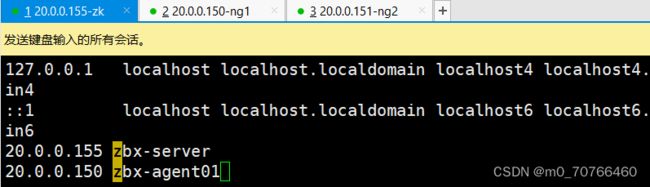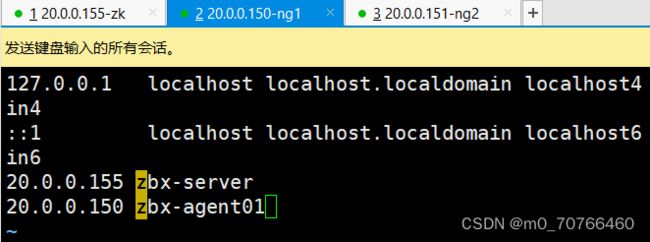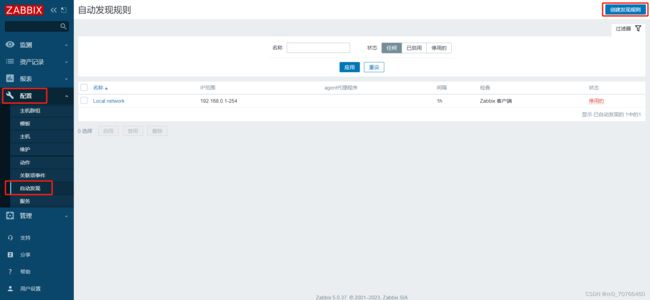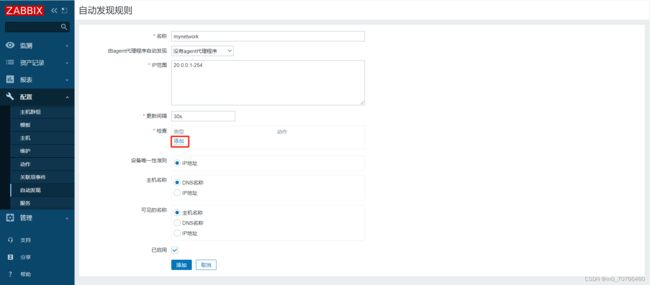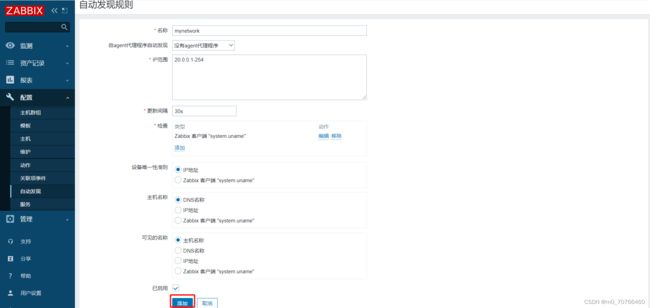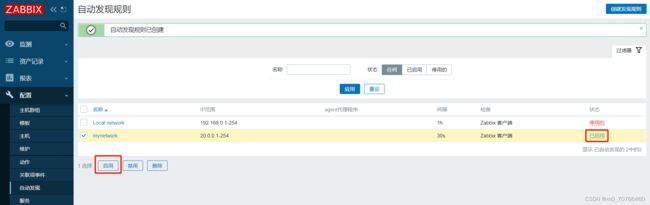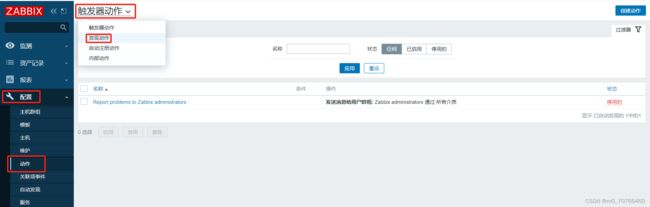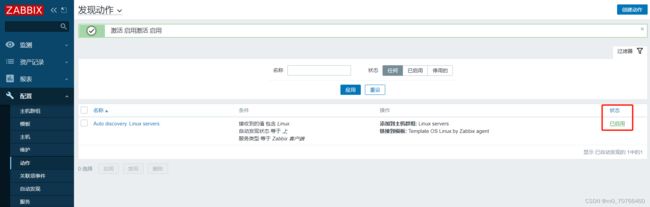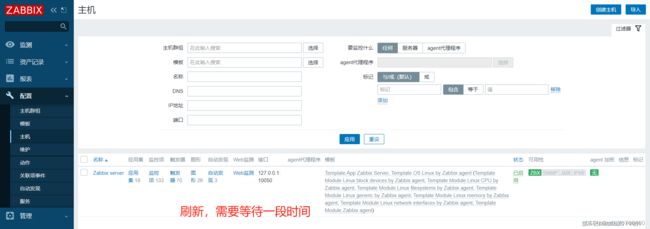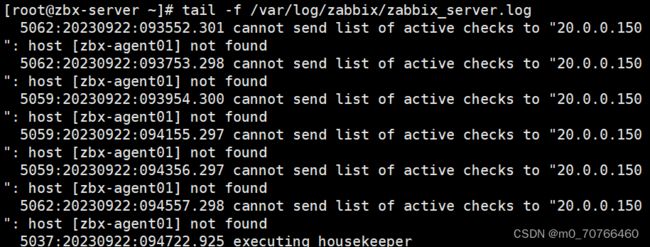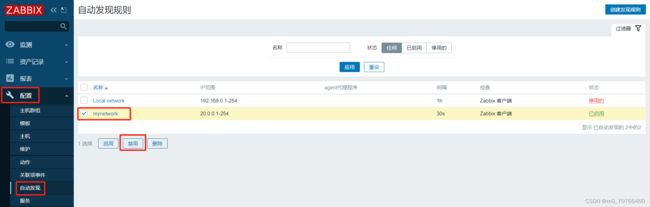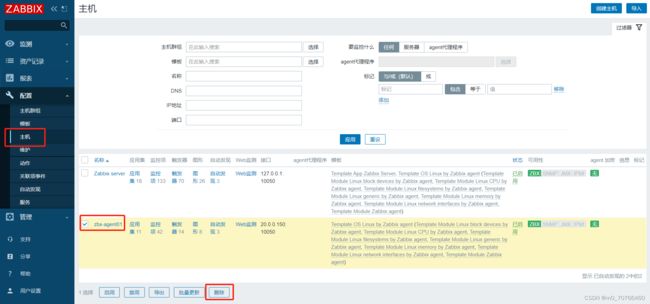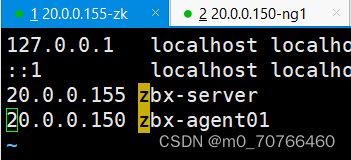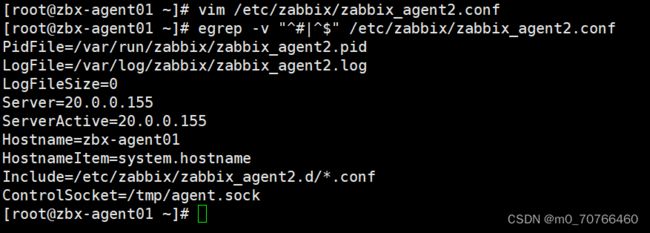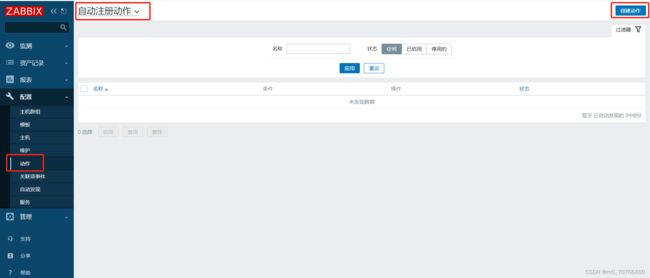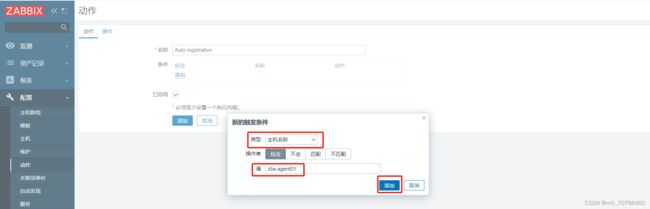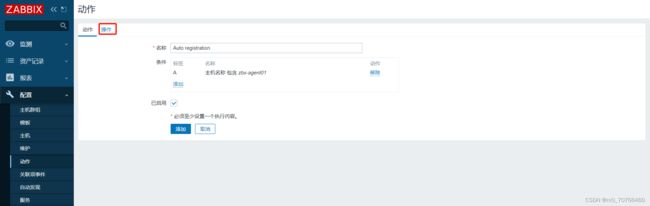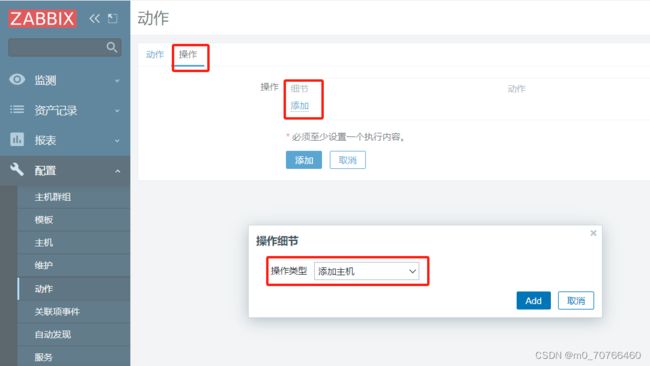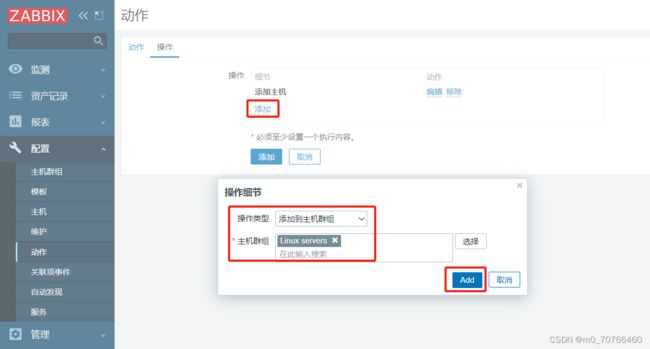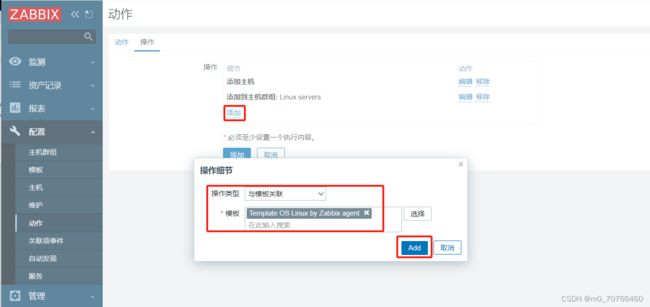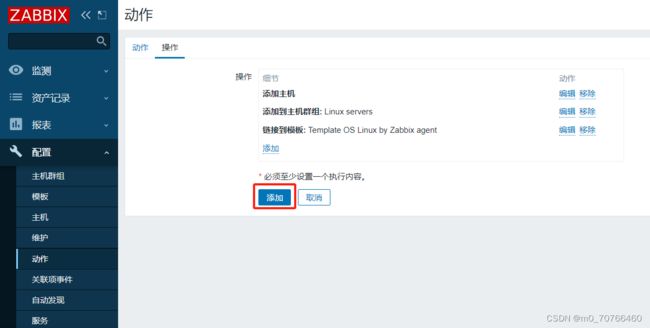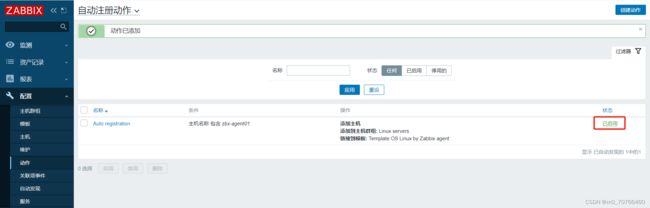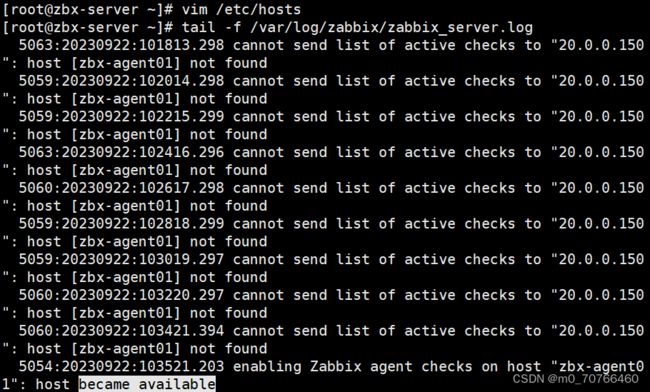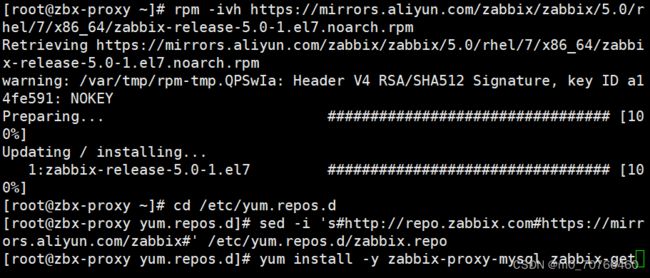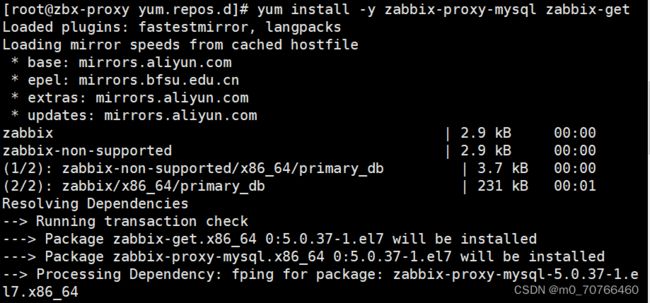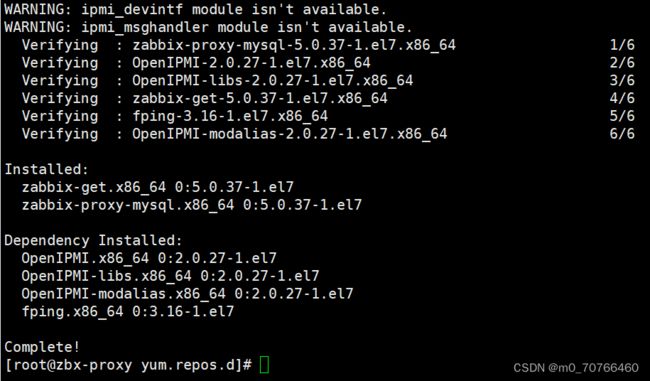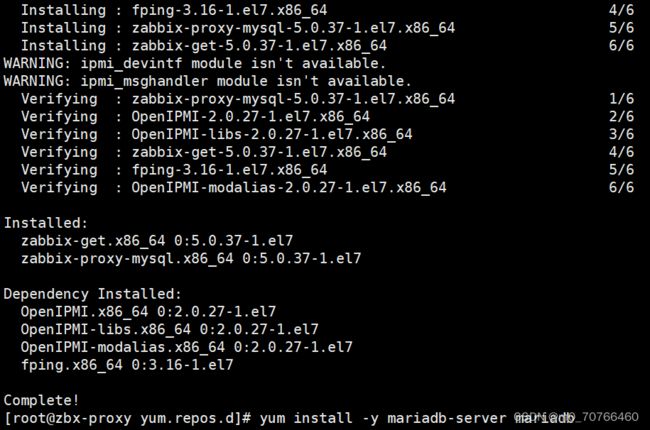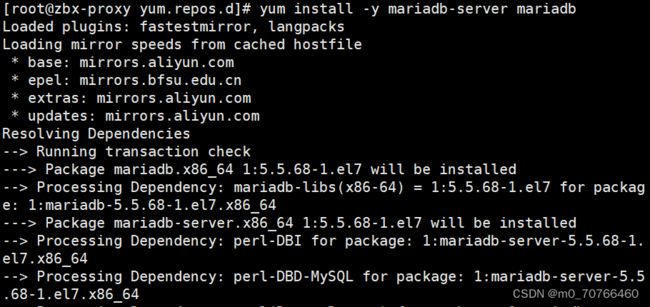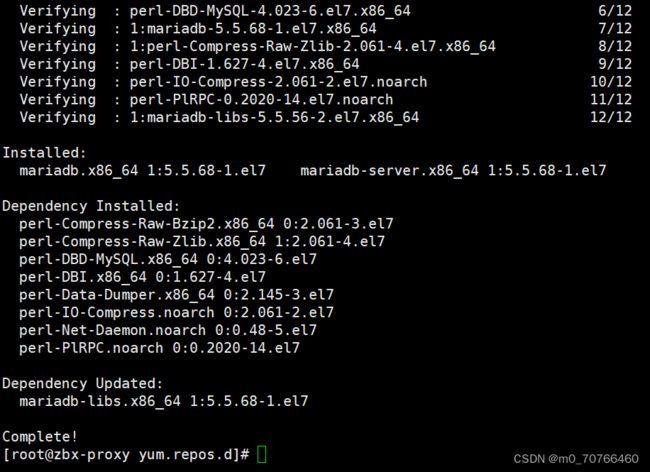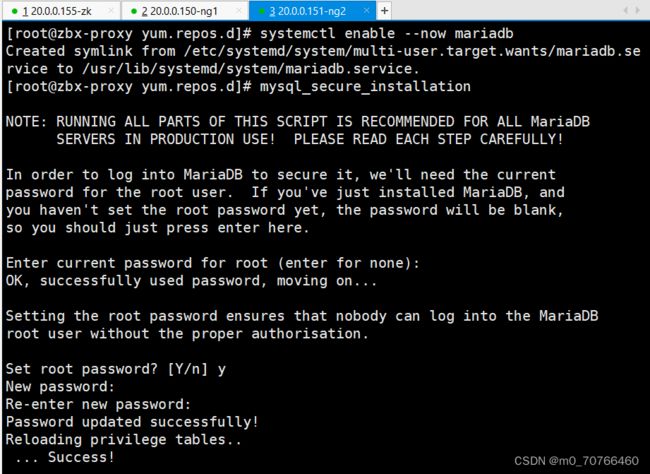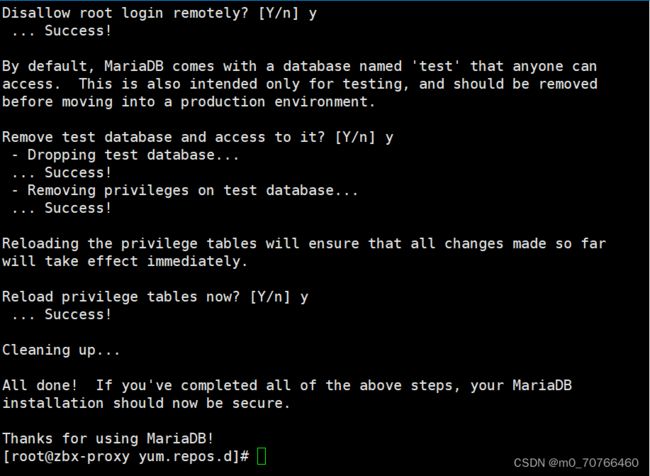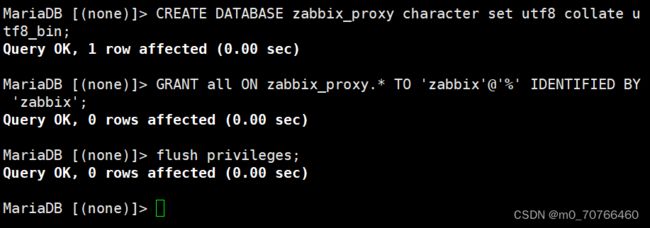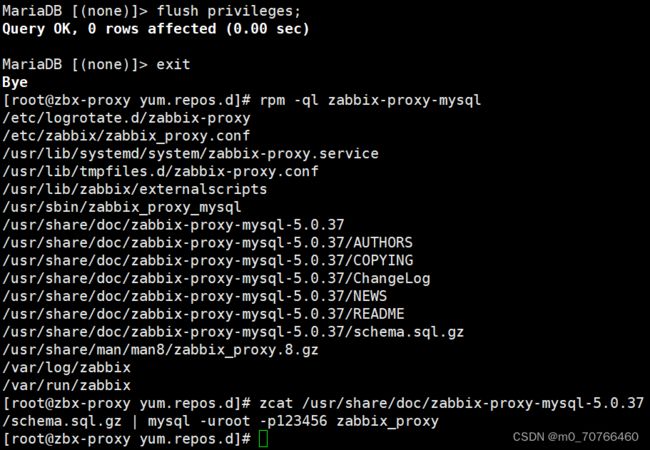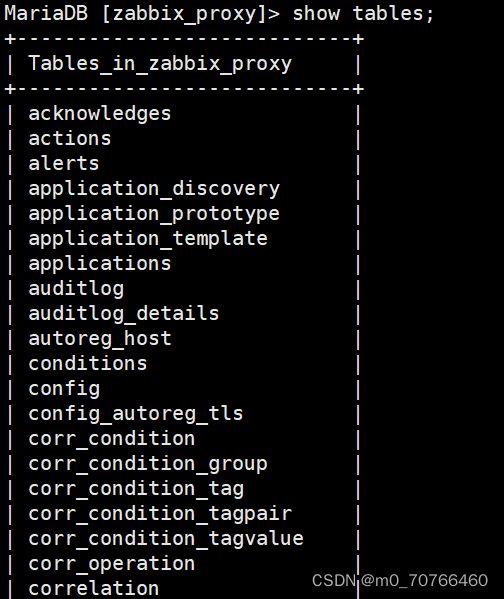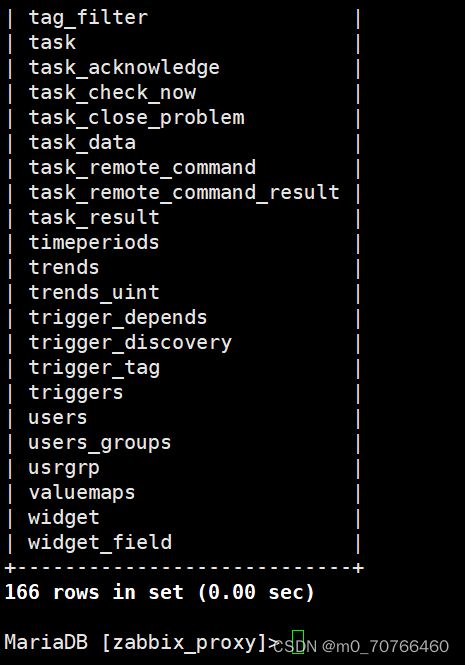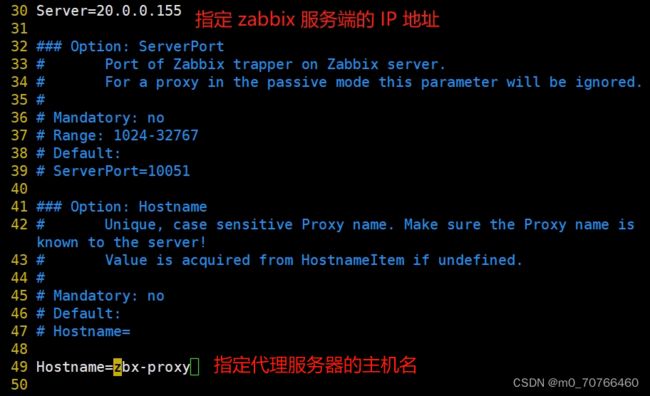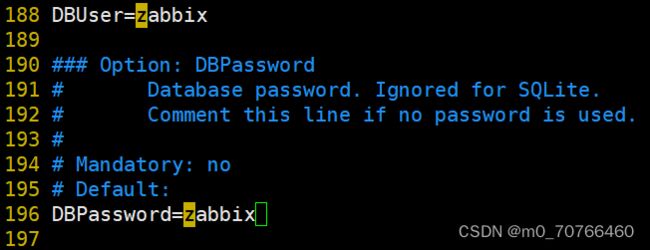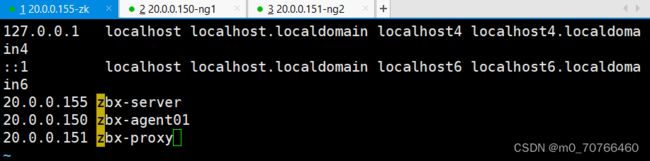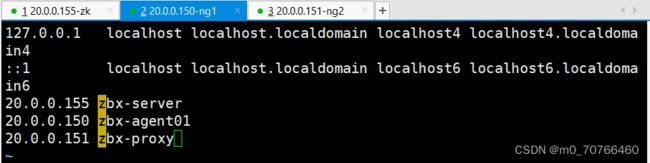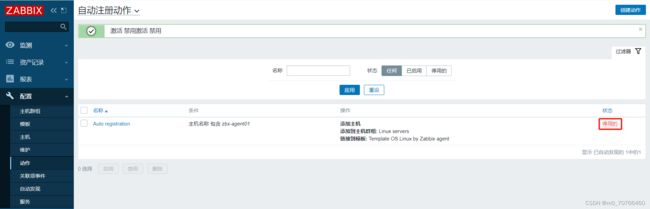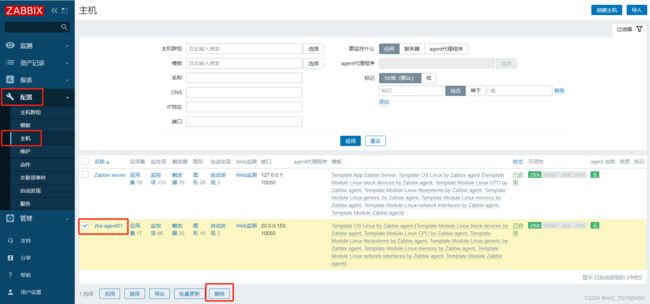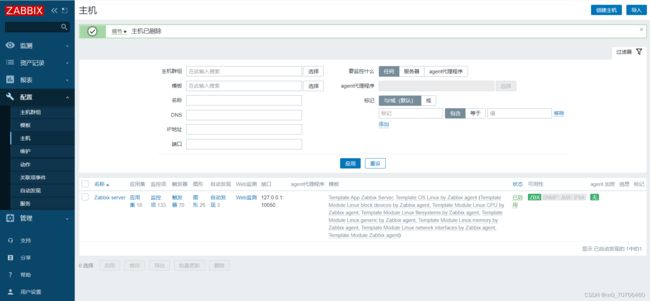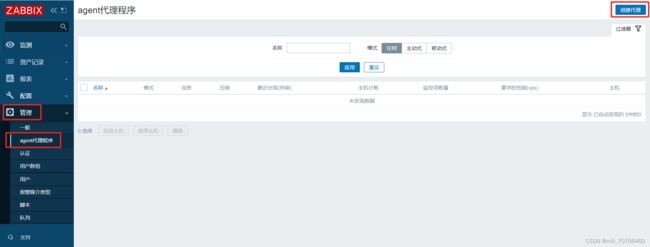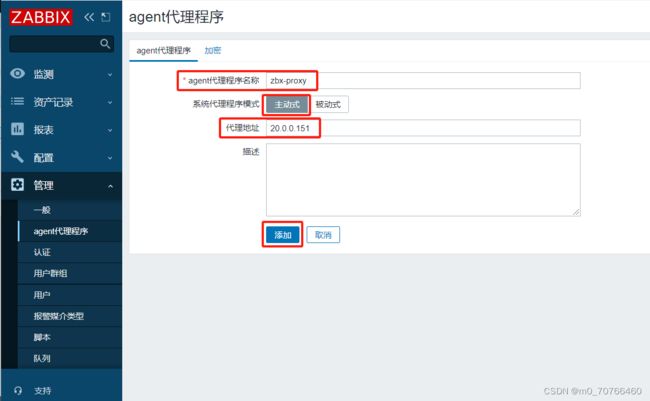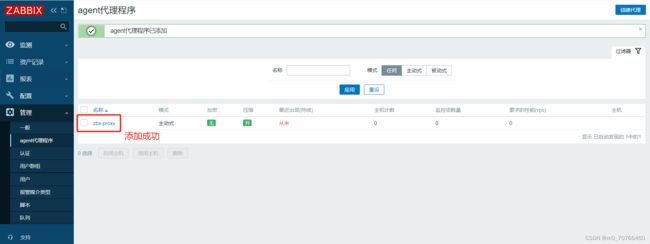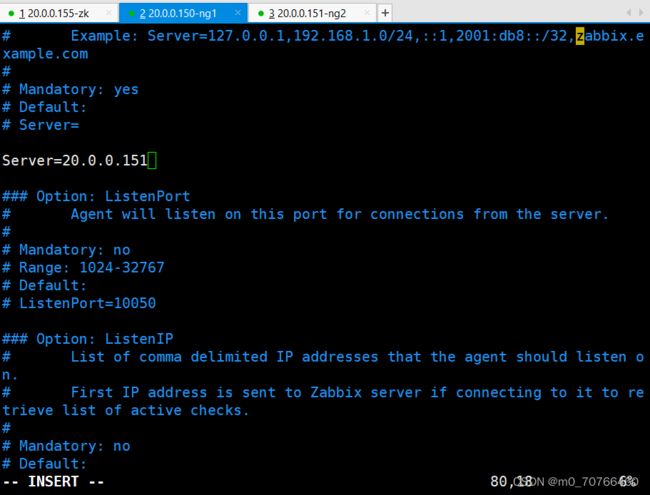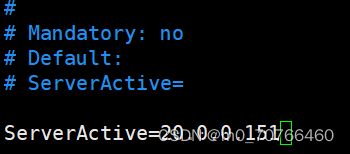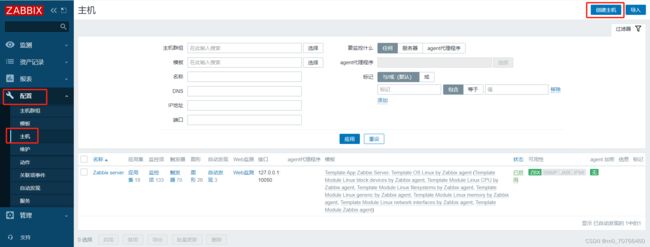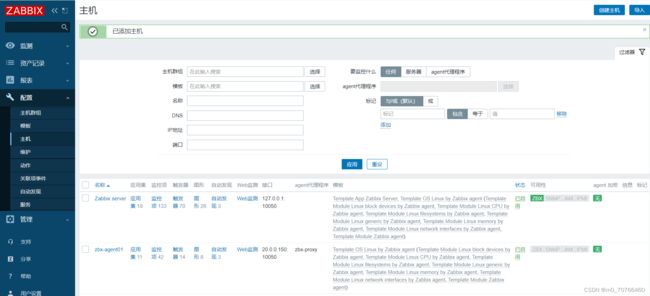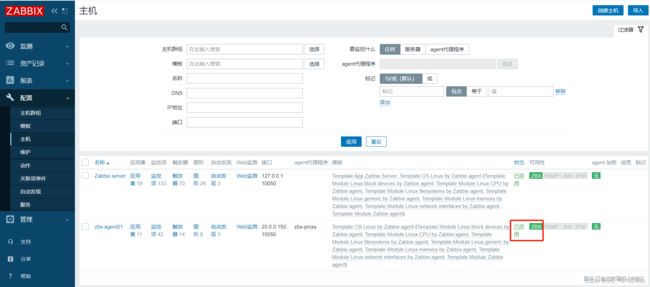9月19-21日上课内容 zabbix监控系统与部署Zabbix5.0监控
本章结构
![]()
前言 监控软件的作用
作为一个运维,需要会使用监控系统查看服务器状态以及网站流量指标,利用监控系统的数据去了解上线发布的结果和网站的健康状态
利用一个优秀的监控软件,我们可以:
●通过一个友好的界面进行浏览整个网站所有的服务器状态
●可以在 Web 前端方便的查看监控数据
●可以回溯寻找事故发生时系统的问题和报警情况
一、zabbix 是什么?
官网:www.zabbix.com
●zabbix 是一个基于 Web 界面的提供分布式系统监视以及网络监视功能的企业级的开源解决方案。
●zabbix 能监视各种网络参数,保证服务器系统的安全运营;并提供灵活的通知机制以让系统管理员快速定位/解决存在的各种问题。
●zabbix 由 2 部分构成,zabbix server (端口:10051)与可选组件 zabbix agent(端口:10050)。通过 C/S 模式采集数据,通过 B/S 模式在 Web 端展示和配置。
●zabbix server 可以通过 SNMP,zabbix agent,ping,端口监视等方法提供对远程服务器/网络状态的监视,数据收集等功能, 它可以运行在 Linux 等平台上。
●zabbix agent
需要安装在被监视的目标服务器上,它主要完成对硬件信息或与操作系统有关的内存,CPU 等信息的收集。
zabbix主要功能
监控 CPU负载 内存使用 硬盘使用 网络状态 端口监视 日志监视 插件开发自定义
Zabbix的优点
开源,无软件成本投入
Server对设备性能要求低
支持设备多,自带多种监控模板
支持分布式集中管理,有自动发现功能,可以实现自动化监控
开放式接口,扩展性强,插件编写容易
当监控的 item 比较多服务器队列此较大时可以采用主动状态,被监控客户端主动从server端去下载需要监控的item然后取数据上传到server端。这种方式对服务器的负载比较小。
Api的支持,方便与其他系统结合
Zabbix的缺点
需在被监控主机上安装agent,所有数据都存在数据库里,产生的数据据很大,瓶颈主要在数据库。
项目批量修改不方便。
社区虽然成熟,但是中文资料相对较少,服务支持有限。
入门容易,能实现基础的监控,但是深层次需求需要非常熟悉Zabbix并进行大量的二次定制开发难度较大。
系统级别报警设置相对比较多,如果不筛选的话报警邮件会很多;且自定义的项目报警需要自己设置,过程比较繁琐。
缺少数据汇 总功能,如无法查看-组服务器平均值, 需进行二次开发
二、zabbix 监控原理
zabbix agent安装在被监控的主机上,zabbix agent负责定期收集客户端本地各项数据,并发送至 zabbix server 端。
zabbix server 收到数据后,将数据存储到数据库中。
用户基于 Zabbix WEB 可以看到数据在前端展现图像。
当 zabbix 监控某个具体的项目, 该项目会设置一个触发器阈值,当被监控的指标超过该触发器设定的阈值,会进行一些必要的动作,动作包括:发送信息(邮件、微信、短信)、发送命令(shell 命令、reboot、restart、install 等)。
zabbix 监控部署常用的监控程序(重点)
zabbix 监控部署在系统中,包含常见的五个程序: zabbix_server、zabbix_agent、zabbix_proxy、zabbix_get、zabbix_sender 等。
●zabbix server
zabbix 服务端守护进程,其中 zabbix_agent、zabbix_get、zabbix_sender、zabbix_proxy 的数据最终都提交给 zabbix server;
●zabbix agent
客户端守护进程,负责收集客户端数据,例如:收集 CPU 负载、内存、硬盘使用情况等;
●zabbix proxy
zabbix 分布式代理守护进程,通常大于 500 台主机,需要进行分布式监控架构部署;
●zabbix get
zabbix 数据接收工具,单独使用的命令,通常在 server 或者 proxy 端执行获取远程客户端信息的命令;
●zabbix sender
zabbix 数据发送工具,用户发送数据给 server 或 proxy 端,通常用户耗时比较长的检查。
zabbix监控模式
1、主动监控
主动模式: 由agent端主动收集信息发送给server端 工具是zabbix_sender
相对于agent而言; agent(active),agent向server请求与自己相关监控项配置, 主动地将server配置的监控项相关的数据发送给server
主动监控能极大节约监控server的资源。
2、被动监控
被动检测:由server端主动拉取信息 工具是zabbix_get
相对于agent而言 ; agent, server向agent请求获取配置的各监控项相关的数据,agent接收请求、获取数据并响应给server
主动与被动的区别(重要,面试会问)
被动模式:被动模式就是zabbix server向agent发出指令获取数据,zabbix agent被动的去获取数据并返回给zabbix server ,zabbix server 端周期性的向agent索取数据,这种模式的最大的问题就是加大zabbixserver 的工作量,在数百台服务器的环境下zabbix server 不能及时回去到最新的数据,但是这也是默认的工作方式
主动模式:是有zabbix agent主动采集数据并返回给zabbix sever,不再需要axbbix server进行干预,因此主动模式在一定程度上可减轻 zabbix serverde 压力
Zabbix监控有哪些
1、硬件监控:通过 SNMP 来进行路由器交换机的监控
2、系统监控:如 CPU 的负载,上下文切换、内存使用率、磁盘读写、磁盘使用率、磁盘 inode 节点
3、服务监控:比如公司用 LNMP nginx 自带 Status 模块、 PHP 也有相关的 Status 、 MySQL 的话可以通过 ODBC协议 来进行监控
4、网络监控:如果是云主机又不是跨机房,那么可以选择不监控网络
5、安全监控:如果是云主机可以考虑使用自带的安全防护。当然也可以Zabbix监控 iptables 如果是硬件,那么推荐以Zabbix监控硬件防火墙
6、Web 监控:web 监控的话题其实还是很多。比如可以使用自带的 web 监控来监控页面相关的延迟、 js 响应时间、下载时间、等等
7、日志监控:如果是 web 的话可以使用监控 Nginx 的 500x 日志。PHP 的 ERROR 日志
8、流量分析:平时我们分析日志都是拿 awk sed xxx 一堆工具来实现。这样对我们统计 ip 、 pv 、 uv 不是很方便。那么可以使用百度统计、 google 统计、商业,让开发嵌入代码即可 (不想关建议去掉)
9、可视化:通过 screen 以及引入一 些第三方的库来美化界面,同时我们也需要知道、订单量突然增加、 突然减少。或者说突然来了一大波流量,这流量从哪儿来,是不是推广了,还是被攻击了。可以结合监控平台来梳理各个系统之间的业务关系
10、自动化监控:如上我们做了那么多的工作,当然不能是一台一台的来加 key 实现。可以通过Zabbix 的主动模式以及被动模式来实现。当然最好还是通过 API 来实现
Zabbix监控系统的监控对象
类型 典型代表服务 安装的服务
数据库 MySQL,MariaDB,Oracle,SQL Server agent
应用软件 Nginx,Apache, PHP,Tomcat agent
集群 LVS,Keepalived,HAproxy,RHCS,F5 agent
虚拟化 VMware,KVM,XEN ,docker ,k8s agent
操作系统 Linux,Unix,Windows性能参数 agent
硬件 服务器,存储,网络设备 IPMI
网络 网络环境(内网环境,外网环境) SNMP
zabbix监控架构(掌握)
在实际监控架构中,zabbix根据网络环境、监控规模等分了三种架构: server-client 、server-proxy-client、master-node-client
server-client架构
- zabbix的最简单的架构
- 监控机和被监控机之间不经过任何代理 ,直接由zabbix server和zabbix agentd之间进行数据交互
- 适用于网络比较简单,设备比较少的监控环境
server-proxy-client架构
其中proxy是server、client之间沟通的一个桥梁,proxy本身没有前端,而且其本身并不存放数据,只是将agentd发来的数据暂时存放,而后再提交给server
该架构经常是和master-node-client架构做比较的架构 ,一般适用于跨机房、跨网络的中型网络架构的监控
master-node-client
该架构是zabbix最复杂的监控架构,适用于跨网络、跨机房、设备较多的大型环境 。
每个node同时也是一个server端,node下面可以接proxy,也可以直接接client 。
node有自已的配置文件和数据库,其要做的是将配置信息和监控数据向master同步,master的故障或损坏对node其下架构的完整性
监控工作流程图
zabbix -agent (数据采集) ---> zabbix server(数据分析/报警) ---> 数据库(数据存储) ---> zabbix -web (数据展示)
zabbix小结
1、zabbix是什么
zabbix是一个开源的IT基础监控软件,能实时监控网络服务,服务器和网路设备的状态如网络使用,CPU负载、磁盘空间等,主要包括数据收集,报数通知如何可视化界面
2、zabbix 主要功能
监控 CPU负载 内存使用 硬盘使用 网络状态 端口监视 日志监视 插件开发自定义
3、zabbix 监控原理
①数据收集
②数据存储
③数据处理
④告警
⑤展示
⑥自动化操作(超过一定数值会自动执行一些命令 shell命令、reboot、restart等)
zabbix agent安装在被监控的主机上,zabbix agent负责定期收集客户端本地各项数据,并发送至 zabbix server 端。
zabbix server 收到数据后,将数据存储到数据库中。
用户基于 Zabbix WEB 可以看到数据在前端展现图像。
当 zabbix 监控某个具体的项目, 该项目会设置一个触发器阈值,当被监控的指标超过该触发器设定的阈值,会进行一些必要的动作,动作包括:发送信息(邮件、微信、短信)、发送命令(shell 命令、reboot、restart、install 等)。
4、zabbix 监控部署常用的监控程序
●zabbix server
zabbix 服务端守护进程,其中 zabbix_agent、zabbix_get、zabbix_sender、zabbix_proxy 的数据最终都提交给 zabbix server;
●zabbix agent
客户端守护进程,负责收集客户端数据,例如:收集 CPU 负载、内存、硬盘使用情况等;
●zabbix proxy
zabbix 分布式代理守护进程,通常大于 500 台主机,需要进行分布式监控架构部署;
●zabbix get
zabbix 数据接收工具,单独使用的命令,通常在 server 或者 proxy 端执行获取远程客户端信息的命令;
●zabbix sender
zabbix 数据发送工具,用户发送数据给 server 或 proxy 端,通常用户耗时比较长的检查。
5、zabbix监控模式
主动监控:agent 向server发起连接
被动监控: server发起连接同agent
总结:在架构图上
主动与被动的区别(重要,面试会问)
被动模式:被动模式就是zabbix server向agent发出指令获取数据,zabbix agent被动的去获取数据并返回给zabbix server ,zabbix server 端周期性的向agent索取数据,这种模式的最大的问题就是加大zabbixserver 的工作量,在数百台服务器的环境下zabbix server 不能及时回去到最新的数据,但是这也是默认的工作方式
主动模式:是有zabbix agent主动采集数据并返回给zabbix sever,不再需要axbbix server进行干预,因此主动模式在一定程度上可减轻 zabbix serverde 压力
6、zabbix监控架构
server-client
server-proxy-clinet
master-node节点-proxy代理 client
总结:在架构图上
监控工作流程图
Zabbix 端口号
Zabbix server port 端口10051
Zabbix agent port 端口10050
7、部署zabbix5.0 最新的版本6.4
官方网址:Zabbix:企业级开源监控解决方案
安装 zabbix 5.0
部署 zabbix 服务端
zabbix-server 内存至少 2G,推荐 4G;
systemctl disable --now firewalld
setenforce 0
hostnamectl set-hostname zbx-server
获取 zabbix 的下载源
rpm -ivh https://mirrors.aliyun.com/zabbix/zabbix/5.0/rhel/7/x86_64/zabbix-release-5.0-1.el7.noarch.rpm
更换 zabbix.repo 为阿里源
cd /etc/yum.repos.d
sed -i 's#http://repo.zabbix.com#https://mirrors.aliyun.com/zabbix#' zabbix.repo
yum clean all && yum makecache
yum install -y zabbix-server-mysql zabbix-agent
安装SCL(Software Collections)
安装SCL(Software Collections),便于后续安装高版本的 php,默认 yum 安装的 php 版本为 5.4,版本过低,zabbix 5.0 版本对 php 版本最低要 7.2.0 版本。SCL 可以使得在同一台机器上使用多个版本的软件,而又不会影响整个系统的依赖环境。软件包会安装在 /opt/rh 目录下。
yum install -y centos-release-scl
![]()
修改 zabbix-front 前端源,安装 zabbix 前端环境到 scl 环境下
vim zabbix.repo
......
[zabbix-frontend]
......
enabled=1 #开启安装源
......
yum install -y zabbix-web-mysql-scl zabbix-apache-conf-scl
安装 zabbix 所需的数据库
yum install -y mariadb-server mariadb
systemctl enable --now mariadb
mysql_secure_installation #初始化数据库,并设置密码,如 abc123
添加数据库用户,以及 zabbix 所需的数据库信息
mysql -u root -pabc123
CREATE DATABASE zabbix character set utf8 collate utf8_bin;
GRANT all ON zabbix.* TO 'zabbix'@'%' IDENTIFIED BY 'zabbix';
flush privileges;
导入数据库信息
rpm -ql zabbix-server-mysql #查询 sql 文件的位置
zcat /usr/share/doc/zabbix-server-mysql-5.0.37/create.sql.gz | mysql -uroot -pabc123 zabbix
修改 zabbix server 配置文件,修改数据库的密码
vim /etc/zabbix/zabbix_server.conf
......
DBPassword=zabbix #124行,指定 zabbix 数据库的密码
修改 zabbix 的 php 配置文件
vim /etc/opt/rh/rh-php72/php-fpm.d/zabbix.conf
......
php_value[date.timezone] = Asia/Shanghai #24行,取消注释,修改时区
启动 zabbix 相关服务
systemctl restart zabbix-server zabbix-agent httpd rh-php72-php-fpm
systemctl enable zabbix-server zabbix-agent httpd rh-php72-php-fpm
浏览器访问:http://192.168.10.20/zabbix
点击下一步,设置数据库的密码 zabbix
安装完成后,默认的登录账号和密码为:Admin/zabbix
设置文件界面:点击左边菜单栏的【User settings】,【Language】选择 Chinese(zh_CN),再点击 Update 更新。
![]()
设置中文
出现乱码,需要修改字符集
解决 zabbix-server Web页面中文乱码问题
yum install -y wqy-microhei-fonts
\cp -f /usr/share/fonts/wqy-microhei/wqy-microhei.ttc /usr/share/fonts/dejavu/DejaVuSans.ttf
看一下乱码文件
修改
之后刷新一下web页面就好了
部署 zabbix 客户端
zabbix 5.0 版本采用 golang 语言开发的新版本客户端 agent2 。
zabbix 服务端 zabbix_server 默认使用 10051 端口,客户端 zabbix_agent2 默认使用 10050 端口。
systemctl disable --now firewalld
setenforce 0
服务端和客户端都配置时间同步
yum install -y ntpdate
ntpdate -u ntp.aliyun.com
客户端配置时区,与服务器保持一致
mv /etc/localtime{,.bak}
ln -s /usr/share/zoneinfo/Asia/Shanghai /etc/localtime
timedatectl set-timezone Asia/Shanghai
date
设置 zabbix 的下载源,安装 zabbix-agent2
rpm -ivh https://mirrors.aliyun.com/zabbix/zabbix/5.0/rhel/7/x86_64/zabbix-release-5.0-1.el7.noarch.rpm
cd /etc/yum.repos.d
sed -i 's#http://repo.zabbix.com#https://mirrors.aliyun.com/zabbix#' /etc/yum.repos.d/zabbix.repo
yum install -y zabbix-agent2
修改 agent2 配置文件
vim /etc/zabbix/zabbix_agent2.conf
......
Server=192.168.10.22 #80行,指定 zabbix 服务端的 IP 地址
ServerActive=192.168.10.22 #120行,指定 zabbix 服务端的 IP 地址
Hostname=zbx-agent01 #131行,指定当前 zabbix 客户端的主机名
//启动 zabbix-agent2
systemctl start zabbix-agent2
systemctl enable zabbix-agent2
netstat -natp | grep zabbix
tcp6 0 0 :::10050 :::* LISTEN 43654/zabbix_agent2
![]()
在服务端验证 zabbix-agent2 的连通性
yum install -y zabbix-get #安装 zabbix 主动获取数据的命令
zabbix_get -s '192.168.10.21' -p 10050 -k 'agent.ping'
1(正常会返回结果1)
zabbix_get -s '192.168.10.21' -p 10050 -k 'system.hostname'
zbx-agent01(正常会返回结果)
在 Web 页面中添加 agent 主机
点击左边菜单栏【配置】中的【主机】,点击【创建主机】
【主机名称】设置成 zbx-agent01
【可见的名称】设置成 zbx-agent01-192.168.10.21
【群组】选择 Linux server
【Interfaces】的【IP地址】设置成 192.168.10.21
再点击上方菜单栏【模板】
【Link new tamplates】搜索 Linux ,选择 Template OS Linux by Zabbix agent
点击 【添加】
自定义脚本监控 https://kaikai136.blog.csdn.net/article/details/111309497?spm=1001.2101.3001.6661.1&utm_medium=distribute.pc_relevant_t0.none-task-blog-2%7Edefault%7ECTRLIST%7ERate-1-111309497-blog-123223449.pc_relevant_paycolumn_v3&depth_1-utm_source=distribute.pc_relevant_t0.none-task-blog-2%7Edefault%7ECTRLIST%7ERate-1-111309497-blog-123223449.pc_relevant_paycolumn_v3&utm_relevant_index=1
模版应用成功后,主机的zbx会变为可用
自定义监控内容
案列:自定义监控客户端服务器登录的人数
需求:限制登录人数不超过 3 个,超过 3 个就发出报警信息
在客户端创建自定义 key
1.明确需要执行的 linux 命令
who | wc -l
2.创建 zabbix 的监控项配置文件,用于自定义 key
vim /etc/zabbix/zabbix_agent2.conf
#可以将自定义的监控项配置文件创建在 zabbix_agent2.d 目录中
268 Include=/etc/zabbix/zabbix_agent2.d/*.conf
#自定义监控项的格式如下
291 # Format: UserParameter=
cd /etc/zabbix/zabbix_agent2.d/
vim UserParameter_login.conf
UserParameter=login.user,who|wc -l
systemctl restart zabbix-agent2
3.在服务端验证新建的监控项
zabbix_get -s '192.168.10.21' -p 10050 -k 'login.user'
在 Web 页面创建自定义监控项模板
1.创建模板
点击左边菜单栏【配置】中的【模板】,点击【创建模板】
【模板名称】设置成 Template Login User
【可见的名称】设置成 Template Login User
【群组】选择 Template
【描述】可自定义
点击 【添加】,此时就可在【链接的模板】中搜索到 Template Login User 了
2.创建应用集(用于管理监控项的)
点击上方菜单栏【应用集】,点击【创建应用集】
【名称】设置成 Login User
点击 【添加】
3.创建监控项
点击上方菜单栏【监控项】,点击【创建监控项】
【名称】设置成 Number of login users
【键值】设置成 login.user #键值必须要与自定义的监控项配置文件中设置的保持一致
【更新间隔】设置成 10s
【历史数据保留时长】Storage period 30d #保留时间可自定义设置
点击 【添加】
4.创建触发器(当监控项获取到监控的值后和触发器预设的值进行对比,判断是否报警)
点击上方菜单栏【触发器】,点击【创建触发器】
【名称】设置成 Number of login users is greater than 3
【严重性】设置成 一般严重
【表达式】点击添加,【监控项】点击选择 Number of login users,【功能】选择 last(),【结果】选择 > 3,点击 【插入】
点击 【添加】
![]()
5.创建图形
点击上方菜单栏【图形】,点击【创建图形】
【名称】设置成 Number of login users
【宽】、【高】可直接采用默认值
【监控项】点击添加勾选相关监控项 Number of login users,【功能】选择 最大,其它可保持默认值
点击 【添加】
6.将主机与模板关联起来(一个主机可以关联多个模板)
点击左边菜单栏【配置】中的【主机】,点击你要关联的主机
点击上方菜单栏【模板】,【Link new tamplates】搜索 login,选择 Template Login User,点击【更新】
此时就点击【监测】中的【主机】,点击你关联主机的【图形】,即可查看到相关的监控项指标
多开几个终端,测试一下应用模版后是否会告警
关闭终端,告警消失
7.设置邮件报警
点击左边菜单栏【管理】中的【报警媒介类型】,点击【创建媒体类型】
【名称】设置成 qq_Email
【SMTP服务器】设置成 smtp.qq.com
【SMTP服务器端口】设置成 25
【SMTP HELO】设置成 qq.com
【SMTP电邮】设置成 自己的邮箱地址,例如 [email protected]
【认证】选择 用户名和密码
【用户名称】设置成 自己的邮箱地址,例如 [email protected]
【密码】可登录QQ邮箱页面,点击【设置】-->【账户】中的【生成授权码】,通过短信获取授权码
【描述】可自定义
点击上方菜单栏【Message templates】,点击【添加】,【Message type】选择 问题,点击【更新】
点击 【添加】,并测试功能
点击左边菜单栏【User settings】-->【报警媒介】,点击【添加】
【类型】选择 qq_Email
【收件人】设置成 [email protected]
【当启用时】设置成 1-7,00:00-24:00
点击 【添加】
再点击 【更新】
点击左边菜单栏【配置】中的【动作】,选择相对应的动作名称,点击【启用】
开启服务之后点击管理服务
生成授权码
测试邮箱是否能收到邮件
用户设置
//测试邮件报警
增加测试客户端的用户登录数超过触发器预设的值,查看【监测】-->【仪表盘】,确认报警
先把多的终端关闭,让告警消失,再重新开启多个终端
创建自定义监控小结
zabbix 自动发现与自动注册
zabbix 自动发现(对于 agent2 是被动模式)
zabbix server 主动的去发现所有的客户端,然后将客户端的信息登记在服务端上。
缺点是如果定义的网段中的主机数量多,zabbix server 登记耗时较久,且压力会较大。
1.确保客户端上的 zabbix-agent2 服务状态正常
systemctl is-active zabbix-agent2.service
active
2.在 Web 页面删除原有的客户端主机
点击左边菜单栏【配置】中的【主机】,勾选原有的客户端主机,点击 删除
3.在服务端和客户端上配置 hosts 解析
vim /etc/hosts
192.168.10.22 zbx-server
192.168.10.21 zbx-agent01
4.在 Web 页面配置自动发现
点击左边菜单栏【配置】中的【自动发现】,点击【创建发现规则】
【名称】设置成 mynetwork
【IP范围】设置成 192.168.10.1-254
【更新间隔】设置成 30s
【检查】点击【添加】,【检查类型】选择 Zabbix 客户端,【端口范围】设置成 10050,【键值】设置成 system.uname
【设备唯一性准则】选择 IP地址
【主机名称】选择 DNS名称
【可见的名称】选择 主机名称
勾选 【已启用】,点击 【更新】
点击左边菜单栏【配置】中的【动作】,上方菜单选择 【Discovery actions】
勾选 【Auto discovery. Linux servers.】,点击 【启用】
点击左边菜单栏【配置】中的【主机】刷新,等待一段时间后即可刷新出自动发现的客户端主机
可在服务端查看 zabbix 日志
tail -f /var/log/zabbix/zabbix_server.log
......
6601:20210922:225044.115 enabling Zabbix agent checks on host "zbx-agent01": host became available
启用
发现动作
等待时间稍长,多刷新几次即可
自动发现成功
zabbix 自动注册(对于 agent2 是主动模式,用的较多)
zabbix agent2 会主动上报自己的信息,发给 zabbix server。
缺点是可能因为配置文件配置错误或者网络不通等原因导致 zabbix agent2 可能找不到 zabbix server。
1.环境准备
点击左边菜单栏【配置】中的【自动发现】,勾选发现规则,点击 禁用
点击左边菜单栏【配置】中的【主机】,勾选原有的客户端主机,点击 删除
vim /etc/hosts
192.168.10.22 zbx-server
192.168.10.21 zbx-agent01
2.修改 zabbix-agent2 配置文件
vim /etc/zabbix/zabbix_agent2.conf
......
HostnameItem=system.hostname #144行,取消注释
egrep -v "^#|^$" /etc/zabbix/zabbix_agent2.conf
PidFile=/var/run/zabbix/zabbix_agent2.pid
LogFile=/var/log/zabbix/zabbix_agent2.log
LogFileSize=0
Server=192.168.10.22
ServerActive=192.168.10.22
Hostname=zbx-agent01
HostnameItem=system.hostname
Include=/etc/zabbix/zabbix_agent2.d/*.conf
ControlSocket=/tmp/agent.sock
![]()
3.在 Web 页面配置自动注册
点击左边菜单栏【配置】中的【动作】,上方菜单选择 【Autoregistration actions】,点击【创建动作】
【名称】设置成 Auto registration
点击 【添加】,【类型】选择 主机名称,【操作者】选择 包含,【值】设置成 zbx-agent01
点击上方菜单栏【操作】,点击【添加】,【操作类型】选择 添加主机,点击 【add】
再点击【添加】,【操作类型】选择 添加到主机群组,【主机群组】选择 Linux servers,点击 【add】
再点击【添加】,【操作类型】选择 与模板关联,【模板】搜索 Linux,选择 Template OS Linux by Zabbix agent,点击 【add】
点击下方的【添加】
点击左边菜单栏【配置】中的【主机】刷新,等待一段时间后即可刷新出自动发现的客户端主机
在服务端查看 zabbix 日志
tail -f /var/log/zabbix/zabbix_server.log
部署 zabbix 代理服务器
分布式监控的作用:
●分担 server 的集中式压力
●解决多机房之间的网络延时问题
agent --> proxy --> server
systemctl disable --now firewalld
setenforce 0
hostnamectl set-hostname zbx-proxy
设置 zabbix 的下载源,按照 zabbix-proxy
rpm -ivh https://mirrors.aliyun.com/zabbix/zabbix/5.0/rhel/7/x86_64/zabbix-release-5.0-1.el7.noarch.rpm
cd /etc/yum.repos.d
sed -i 's#http://repo.zabbix.com#https://mirrors.aliyun.com/zabbix#' /etc/yum.repos.d/zabbix.repo
yum install -y zabbix-proxy-mysql zabbix-get
安装 zabbix 所需的数据库
yum install -y mariadb-server mariadb
systemctl enable --now mariadb
mysql_secure_installation #初始化数据库,并设置密码,如 abc123
添加数据库用户,以及 zabbix 所需的数据库信息
mysql -u root -pabc123
CREATE DATABASE zabbix_proxy character set utf8 collate utf8_bin;
GRANT all ON zabbix_proxy.* TO 'zabbix'@'%' IDENTIFIED BY 'zabbix';
flush privileges;
导入数据库信息
rpm -ql zabbix-proxy-mysql #查询 sql 文件的位置
zcat /usr/share/doc/zabbix-proxy-mysql-5.0.37/schema.sql.gz | mysql -uroot -pabc123 zabbix_proxy
查看一下表是否都在
修改 zabbix-proxy 配置文件
vim /etc/zabbix/zabbix_proxy.conf
Server=192.168.10.22 #30行,指定 zabbix 服务端的 IP 地址
Hostname=zbx-proxy #49行,指定当前 zabbix 代理服务器的主机名
DBPassword=zabbix #196行,指定当前数据库 zabbix 用户的密码
启动 zabbix-proxy
systemctl start zabbix-proxy
systemctl enable zabbix-proxy
在所有主机上配置 hosts 解析
vim /etc/hosts
192.168.10.22 zbx-server
192.168.10.21 zbx-agent01
192.168.10.13 zbx-proxy
在 Web 页面配置 agent 代理
点击左边菜单栏【配置】中的【动作】,勾选自动注册规则,点击 禁用
点击左边菜单栏【配置】中的【主机】,勾选原有的客户端主机,点击 删除
点击左边菜单栏【管理】中的【agent代理程序】,点击【创建代理】
【agent代理程序名称】设置为 zbx-proxy
【系统代理程序模式】选择 主动式
【代理地址】设置为 192.168.10.13
点击 【添加】
配置 agent 使用 proxy
1.在客户端修改 agent2 配置文件
vim /etc/zabbix/zabbix_agent2.conf
......
Server=192.168.10.13 #80行,指定 zabbix 代理服务器的 IP 地址
ServerActive=192.168.10.13 #120行,指定 zabbix 代理服务器的 IP 地址
2.在 Web 页面配置
点击左边菜单栏【配置】中的【主机】,点击【创建主机】
【主机名称】设置成 zbx-agent01
【可见的名称】设置成 zbx-agent01
【群组】选择 Linux server
【Interfaces】的【IP地址】设置成 192.168.10.21
【由agent代理程序监测】选择 zbx-proxy
再点击上方菜单栏【模板】
【Link new tamplates】搜索 Linux ,选择 Template OS Linux by Zabbix agent
点击 【添加】
3.分别在客户端和代理服务器上重启服务
systemctl restart zabbix-agent2
systemctl restart zabbix-proxy
点击左边菜单栏【配置】中的【主机】刷新,查看客户端主机监控状态正常
在服务端查看日志
tail -f /var/log/zabbix/zabbix_proxy.log
刷新直到启动状态变为可用
查看日志
设置 zabbix-snmp 监控
SNMP协议基本介绍
SNMP协议介绍
SNMP是简单的网络管理协议,它不是一个软件,而是用于网络管理的一套规则。利用SNMP,一个管理工作站可以远程管理所有支持这种协议的网络设备,包括监视网络状态、修改网络设备配置、接收网络事件警告等。
为什么要使用SNMP协议?
因为网络设备可能来自不同的厂商,如果每个厂商提供一套独立的管理接口,将使网络管理变得越来越复杂,若想对网络中来自不同厂商的设备监控,用基于SNMP开发的软件进行管理最方便的,因为大部分的设备都支持SNMP协议
SNMP协议的优点
基于TCP/IP互联网的标准协议,传输层协议一般用UDP
自动化网络管理。网络管理员可以利用SNMP平台在网络上的节点检索信息、修改信息、发现故障、完成故障诊断、进行容量规划和生成报告
屏蔽不同设备的物理差异,实现对不同厂商产品的自动化管理。SNMP只提供最基本得功能集,使得管理任务与被管理设备的物理特征和实际网络类型相对独立,从而实现对不同厂商设备的管理
简单的请求-应答方式和主动通告方式相结合,并有超时和重传机制
报文种类少,报文格式简单,方便解析,易于实现
SNMPv3版本提供了认证和加密安全机制,以及基于用户和视图的访问控制功能,增强了安全性
SNMP的网络架构
SNMP网络架构由三部分组成:NMS(网络管理站)、Agent(代理)、MIB(管理信息库)
NMS(网络管理站)
NMS是网络中的管理者,是一个利用SNMP协议对网络设备进行管理和监视的系统。可以是一台专门用来进行网络管理的服务器,也可以指某个设备中之中管理功能的一个应用程序。
NMS可以向Agent发出请求,查询或修改一个或多个具体的参数值。同时,NMS可以接收Agent主动发送的Trap信息,以获知被管理设备当前的状态
Agent
Agent是网络设备中的一个应用模块,用于维护被管理设备的信息数据,并响应NMS的请求,把管理数据汇报给发送请求的NMS。
Aent接收到NMS的请求信息后,完成查询或修改操作,并把操作结果发送给NMS,完成响应。同时,当设备发生故障或者其他事件的时候,Agent会主动发送Trap信息给NMS,通知设备当前的状态变化。
MIB
任何一个被管理的资源都表示成一个对象,称为被管理的对象。MIB就是被管理对象的集合。它定义了被管理对象的一系列的属性:对象的名称、对象的访问权限和对象的数据类型等。每个Agent都有自己的MIB。MIB也可以看做是NMS和Agent之间的一个接口,通过这个接口,NMS可以对Agent中的每一个被管理对象进行读/写操作,从而达到管理和监控设备的目的。
部署zabbix-snmp监控
1.服务端安装 snmp 监控程序
yum install -y net-snmp net-snmp-utils
2.修改 snmp 的配置文件,并启动服务
vim /etc/snmp/snmpd.conf
......
view systemview included .1 #57行,添加此配置
systemctl start snmpd
3.使用 snmp 命令测试
snmpwalk -v 2c -c public 127.0.0.1 sysname
SNMPv2-MIB::sysName.0 = STRING: zbx-server
-------------------------------------------------------
–v 1|2c|3:指定SNMP协议版本
–------------------------------------------------------
4.在 Web 页面配置 snmp 方式监控
点击左边菜单栏【配置】中的【主机】,点击 Zabbix server
【Interfaces】点击【添加】选择 SNMP ,端口设置成 161
点击上方菜单栏【模板】,【链接的模板】中的所有 agent 模板选择取消链接并清理
再在【Link new templates】中搜索 Linux SNMP,选择 Template OS Linux SNMP
点击 【更新】,等待一段时间后 Zabbix server 的可用性就变成了 SNMP 监控方式。
:指定共同体字符串
sysname:为 snmp 的 key
案列学习
https://www.cnblogs.com/yanjieli/p/16045759.html
扩展windows 10 server2012 server2016 server2019 监控